Page 1
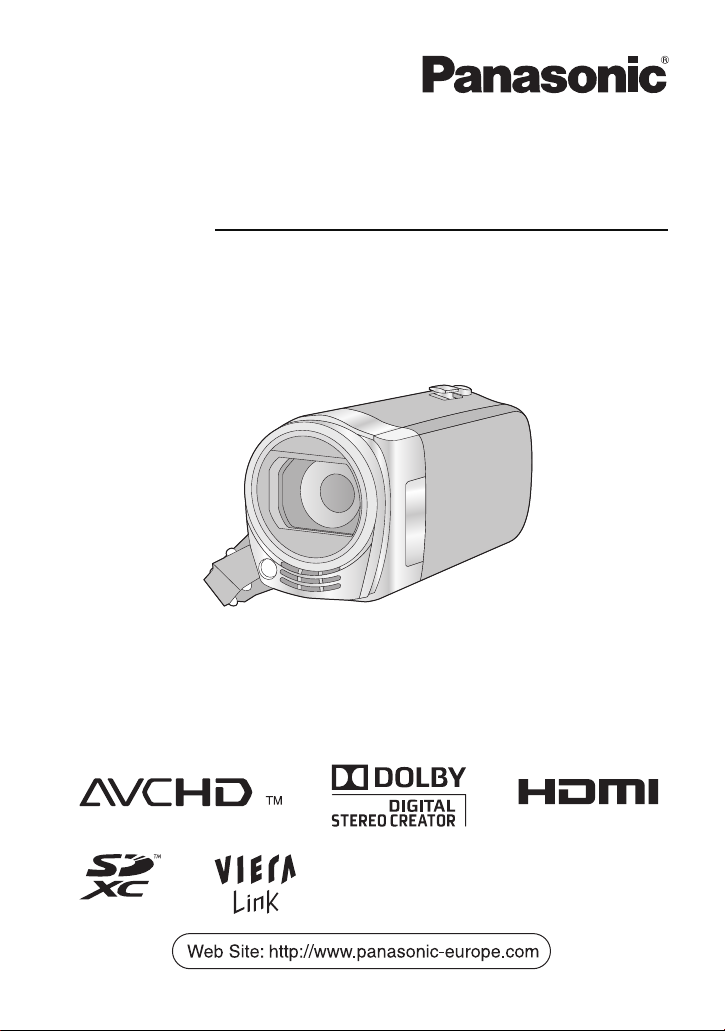
Instrucciones de funcionamiento
Videocámara de alta definición
Modelo N. HDC-SD40
Antes del uso, lea completamente estas instrucciones.
HDC-TM40
VQT3K19
Page 2

Información para su seguridad
∫ Acerca del formato de
grabación para grabar las
imágenes en movimiento
Puede seleccionar entre los formatos de
grabación AVCHD o iFrame para grabar las
imágenes en movimiento usando esta
unidad. (l 43)
AVCHD:
Puede grabar imágenes de calidad de alta
definición con este formato. Es adecuado
para ver en un TV de formato grande o para
guardar en un disco.
iFrame:
Este es un formato de grabación adecuado
para reproducir o editar en Mac (iMovie’11).
Al usar iMovie’11, las imágenes en
movimiento iFrame se pueden importar más
rápido que las imágenes en movimiento
AVCHD. Además, el tamaño de archivo
importado de las imágenes en movimiento
iFrame será menor que el de las imágenes
en movimiento AVCHD.
≥ No es compatible con la imagen en
movimiento grabada en formato AVCHD.
∫ Indemnización acerca del
contenido grabado
Panasonic declina toda responsabilidad por
daños producidos directa o indirectamente a
cualquier tipo de problema que tenga como
consecuencia la pérdida de grabación o del
contenido editado, y no garantiza ningún
contenido en el caso de que la grabación o
la edición no funcionen correctamente.
Asimismo, también se aplica lo anterior
cuando se repare de algún modo el aparato
(incluyendo cualquier otra memoria no
integrada).
∫ Manejo de la memoria
integrada [HDC-TM40]
Esta unidad está dotada de una memoria
integrada. Cuando usa este componente,
preste atención en los puntos siguientes.
Hacer una copia de seguridad de los
datos periódicamente.
La memoria integrada es un
almacenamiento temporal. Para evitar
borrar datos debido a electricidad estática,
ondas electromagnéticas, rotura y averías,
haga una copia de seguridad de los datos
en el ordenador o en un disco DVD. (l 75)
≥ El testigo de acceso [ACCESS] (l 6) se
ilumina mientras se está accediendo la
tarjeta SD o memoria integrada
(inicialización, grabación, reproducción,
borrado, etc.). No realice las siguientes
operaciones cuando el testigo se ilumina.
Esto puede dañar la memoria integrada o
el dispositivo podría funcionar
incorrectamente.
jApague el dispositivo (quite la batería)
jInserte ni sacar el cable de conexión
USB
jExponga el dispositivo a vibraciones ni
lo someta a golpes
≥ Acerca del desechar o devolver esta
unidad. (l 98)
∫ Tarjetas que puede utilizar con
este dispositivo
Tarjeta de memoria SD, tarjeta de
memoria SDHC y tarjeta de memoria
SDXC
≥ Las tarjetas de 4 GB o más que no tienen
el logotipo de SDHC o de 48 GB o más
que no tienen el logotipo de SDXC no se
basan en las especificaciones de la tarjeta
de memoria SD.
≥ Consulte la página 13 para ampliar la
información sobre las tarjetas SD.
- 2 -
Page 3
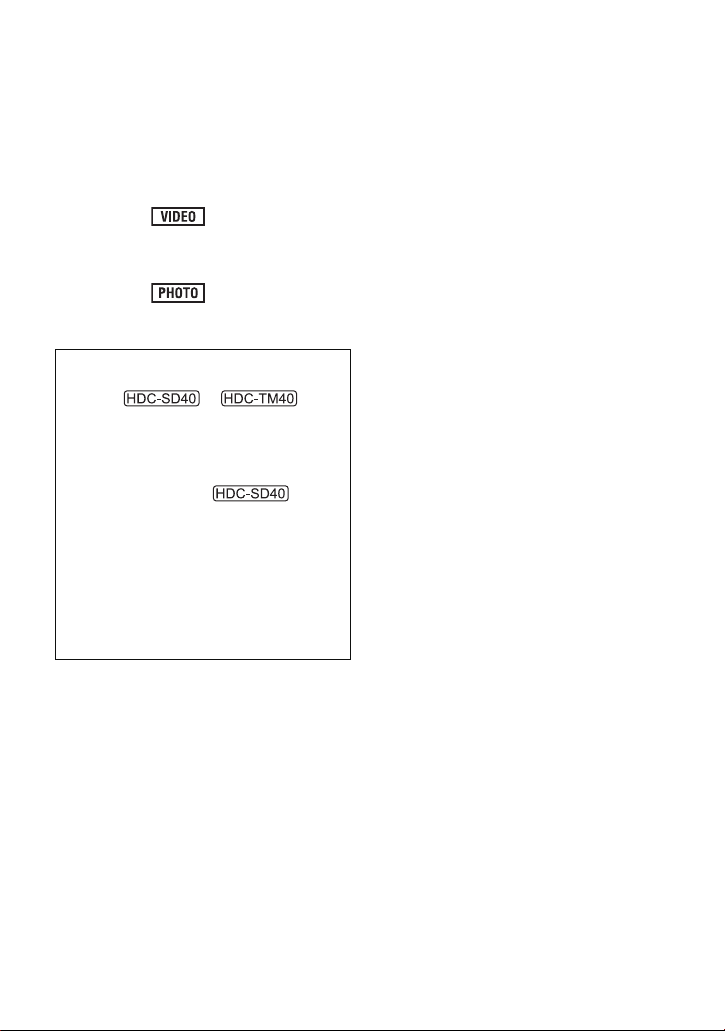
∫ En estas instrucciones de
funcionamiento
≥ La tarjeta de memoria SD, tarjeta de
memoria SDHC y tarjeta de memoria
SDXC se mencionan como la “tarjeta SD”.
≥ En estas instrucciones de funcionamiento
las funciones que pueden usarse para la
grabación/reproducción de películas se
indican con .
≥ En estas instrucciones de funcionamiento
las funciones que pueden usarse para la
grabación/reproducción de fotografías se
indican con .
≥ La páginas de referencia se indican con
una flecha, por ejemplo: l 00
Estas instrucciones de funcionamiento se
han redactado para usarlas con los
modelos y . Las
imágenes pueden ser un poco diferentes
de las originales.
≥ Las figuras utilizadas en estas
instrucciones de funcionamiento
muestran el modelo , sin
embargo, partes de la explicación se
refieren a modelos diferentes.
≥ Según el modelo, algunas funciones no
se están disponibles.
≥ Las características pueden variar, por lo
que debe leerlas atentamente.
≥ No todos los modelos pueden estar
disponibles según la región de compra.
- 3 -
Page 4

Indice
Información para su seguridad ............... 2
Preparación
Identificación de las piezas y manejo.....6
Alimentación .............................................9
Insertar/extraer la batería.................... 9
Carga de la batería ........................... 10
Tiempo de carga y tiempo de
grabación .......................................... 11
Cómo grabar en una tarjeta ...................13
Tarjetas que se pueden utilizar
en este dispositivo ............................ 13
Insertar/extraer una tarjeta SD .......... 14
Encender/apagar el dispositivo............. 15
Encender y apagar el dispositivo
con el botón de alimentación ............ 15
Encendido y apagado de la unidad
con el monitor LCD ........................... 15
Selección del modo ................................ 16
Ajuste de la fecha y la hora....................17
Básico
Antes de grabar.......................................18
Seleccionar un medio para grabar
[HDC-TM40] .............................................19
Grabación de películas...........................20
Grabación de fotografía .........................22
Modo automático inteligente .................23
Reproducción de película/fotografía..... 25
Uso de la pantalla de menús .................28
Usando el Menú de Configuración........29
Avanzadas (Grabación)
Acercamiento/alejamiento de la
imagen (zoom) ........................................ 36
Función del estabilizador óptico de
imagen ..................................................... 37
Grabación con la luz de vídeo ............... 37
Funciones de grabación de los iconos
operativos ............................................... 38
Iconos de funcionamiento ................. 38
Funciones de grabación de menús....... 42
Grabación manual .................................. 48
Balance de blancos .......................... 48
Ajuste manual de la velocidad de
obturación/iris ................................... 50
Grabación con el enfoque manual.... 51
Avanzada (Reproducción)
Operaciones de reproducción............... 52
Reproducir imágenes en
movimiento usando el icono
operativo ........................................... 52
Crear imágenes fijas desde
películas............................................ 53
Repetición de la reproducción .......... 53
Reanudación de la reproducción
anterior.............................................. 54
Acercar una fotografía durante la
reproducción (Reproducción
con zoom) ......................................... 54
Diversas funciones de
reproducción ........................................... 55
Reproducción de películas/
fotografías por fecha ......................... 55
Cambio del ajuste de
reproducción y reproducción
de la presentación de
diapositivas ....................................... 56
Borrado de escenas/fotografías............ 58
Dividir una escena (AVCHD)............. 60
Dividir una escena para borrarla
parcialmente (iFrame)....................... 61
Proteger escenas/fotografías............ 62
Ver el vídeo/imágenes en su
televisor ................................................... 63
Conectar con un mini cable HDMI .... 66
Conectar con el cable múltiple AV .... 66
Reproducción utilizando
VIERA Link .............................................. 67
- 4 -
Page 5

Copiar/Duplicar
Copiar desde la memoria integrada
a la tarjeta SD [HDC-TM40].....................69
Duplicación con una grabadora de
disco Blu-ray, dispositivos de vídeo,
etc.............................................................71
Con una PC
Lo que puede hacer con un
ordenador ................................................ 75
Contrato de licencia para el usuario
final ................................................... 77
Sistema operativo...................................78
Instalación ............................................... 81
Conexión a un PC ................................... 83
Acerca de la visualización del
ordenador.......................................... 85
Inicio de HD Writer LE 1.0 ......................86
Cómo leer las instrucciones de
funcionamiento de las aplicaciones
de software........................................ 86
Si utiliza Mac ........................................... 87
Otros
Indicaciones ............................................88
Mensajes..................................................90
Acerca de la recuperación ................ 91
Solución de problemas .......................... 92
Precauciones sobre el uso de este
producto ..................................................97
Acerca de los derechos de autor ........ 102
Modos de grabación y tiempo de
grabación aproximado .........................103
Número aproximado de imágenes
que se pueden grabar...........................104
- 5 -
Page 6

Preparación
Identificación de las piezas y manejo
7 8 9
13
12 34
AV MULTI
1 Botón de alimentación [ ] (l 15)
5
2 Borrar/Botón de luz de vídeo
[ /LIGHT] (l 37, 58)
3 Botón manual/automático inteligente
[iA/MANUAL] (l 23, 48)
4 Botón del estabilizador óptico de la
imagen [ O.I.S.] (l 37)
5 Botón de inicio/parada de grabación
(l 20)
6
10
11
12
6 Porta batería (l 9)
7 Mini conector HDMI [HDMI] (l 63, 67)
8 Terminal USB [ ] (l 71, 83)
9 Conector múltiple AV (l 63, 74)
≥ Utilice el cable múltiple AV (sólo el cable
suministrado).
10 Testigo de acceso [ACCESS] (l 14)
11 Ranura de la tarjeta (l 14)
12 Tapa de la tarjeta SD (l 14)
13 Altavoz
14 Interruptor de apertura/cierre de la
14
15
tapa de la lente
Cuando no use la unidad, cierre la tapa de la
lente para proteger esta última.
≥ Desplace el interruptor de apertura/
cierre para abrir/cerrar la tapa.
16
17
18
15 Tapa del objetivo
16 Objetivo
17 Micrófonos estéreo internos
18 Luz de vídeo (l 37)
- 6 -
Page 7

19 Botón de menú [MENU] (l 28)
19
21
20
22
20 Monitor LCD (l 18)
≥ Puede abrirse hasta 90o.
≥ Puede girar 180o A hacia las lentes o 90o
B hacia la dirección opuesta.
Debido a las limitaciones propias de la
tecnología de fabricación de pantallas
LCD, puede haber puntos brillantes u
oscuros en la pantalla LCD. Sin embargo,
esto no es un defecto y no afecta a la
imagen grabada.
21 botón del cursor (l 25, 28, 38)
≥ Utilice el botón del cursor para seleccionar
las funciones de grabación y las
operaciones de reproducción, y para
hacer funcionar la pantalla de menús.
≥ En estas instrucciones de funcionamiento,
el botón del cursor se denomina como se
muestra a continuación o como
3/4/2/1.
Ejemplo: Al presionar el botón (abajo)
o Pulse 4
22 Botón Enter [ENTER] (l 25, 28, 38)
- 7 -
Page 8

23
24
27
25
30
26
29
28
23 Conector de trípode
≥ Esta unidad se puede dañar cuando se
coloca un trípode con un tornillo de más
de 5,5 mm de largo.
24 Palanca para expulsar la batería
[BATT] (l 9)
25 Botón de toma fotográfica [ ]
(l 22)
26 Palanca de zoom [W/T] (En modo de
grabación) (l 36)
Interruptor de visualización de
miniaturas [ / ]/Palanca de
volumen [sVOLr] (En modo de
reproducción) (l 26)
27 Cambio de modo (l 16)
28 Indicador de estado (l 15)
29 DC input terminal [DC IN] (l 10)
≥ Utilice tan sólo el adaptador de CA
suministrado.
30 Correa de mano
Regule la longitud de la correa para la mano
para que se ajuste a su mano.
1 Voltee la correa.
2 Ajuste la longitud.
3 Vuelva a colocar la correa.
- 8 -
Page 9
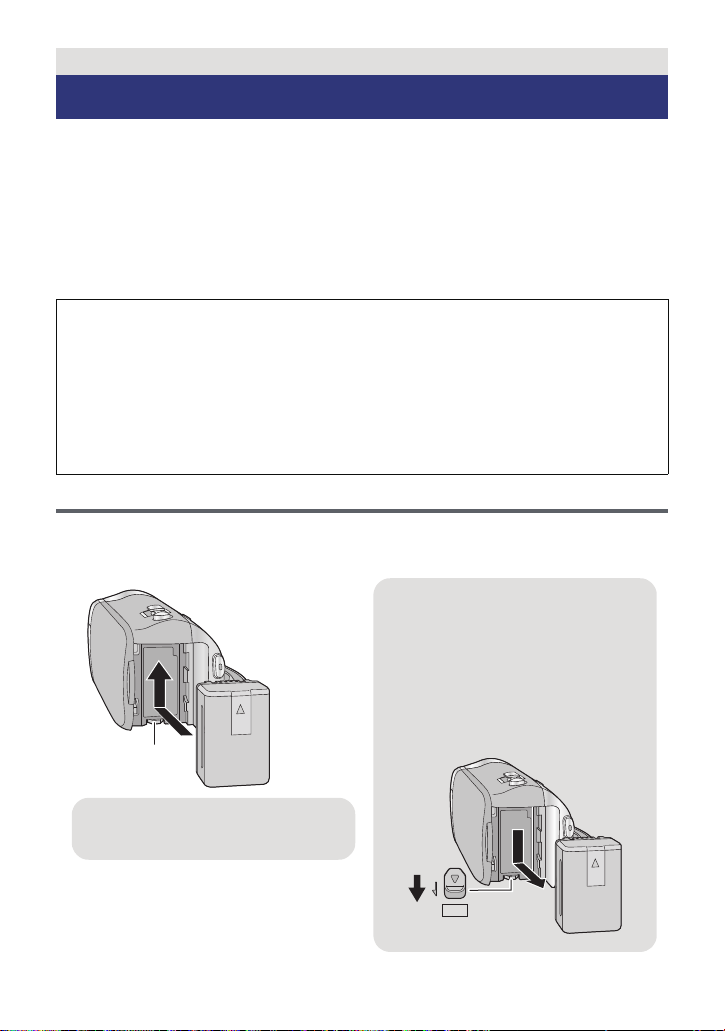
Preparación
Extracción de la batería
Asegúrese de mantener pulsado el botón de
encendido hasta que el indicador de estado
se apague. Luego retire la batería mientras
sujeta el aparato para evitar que se caiga.
Mover la palanca de desenganche de
la batería en la dirección que indica
la flecha y extraer la batería cuando
está destrabada.
ャモヵヵ
A Introduzca la batería hasta que
haga clic y se cierre.
Alimentación
∫ Acerca de las baterías que puede utilizar en esta cámara
La batería que se puede usar con esta unidad es VW-VBK180/VW-VBK360.
La unidad tiene una función para distinguir baterías que se puede usar de forma segura.
≥
La batería dedicada (VW-VBK180/VW-VBK360) admite esta función. Las únicas baterías
adecuadas para el uso con esta unidad son los productos originales de Panasonic y las
baterías fabricadas por otras empresas y certificadas por Panasonic. (No se pueden
usar las baterías que no admiten esta función). Panasonic no puede garantizar de
ninguna forma la calidad, el rendimiento o la seguridad de las baterías que fueron
fabricadas por otras empresas y no son productos originales de Panasonic.
Se ha descubierto que están a la venta en algunos mercados paquetes de baterías
falsos con un aspecto muy parecido al producto original están disponibles a la venta
en algunos mercados. Algunos de estos paquetes de baterías no están
adecuadamente protegidos mediante protecciones internas que cumplan con los
requisitos de los estándares de seguridad apropiado. Es posible que dichos paquetes
produzcan incendios o explosión. Recuerde que nosotros no seremos responsables
de los accidentes o las averías que tengan lugar como consecuencia de la utilización
de un paquete de baterías falso. Para asegurarse de utilizar productos seguros, le
recomendamos que se utilice un paquete de baterías original de Panasonic.
Insertar/extraer la batería
≥ Pulse el botón de alimentación para apagar el dispositivo. (l 15)
Meta la batería insertándola en la dirección señalada en la figura.
- 9 -
Page 10

Carga de la batería
Cuando se compra esta unidad, la batería no está cargada. Cargue la batería por
completo antes de usar esta unidad.
El dispositivo está en condición de espera cuando el adaptador de CA está conectado. El circuito
principal está siempre “con corriente” mientras el adaptador de CA está conectado a una toma.
Importante:
≥ Use el adaptador de CA provisto. No use el adaptador de CA de otro dispositivo.
≥
No utilice el cable de CA para otros equipos, ya que está diseñado exclusivamente para
este dispositivo. Asimismo, no utilice el cable de CA de otro equipo en este dispositivo.
≥ La batería no se cargará si la unidad está encendida.
≥ Se recomienda cargar la batería en un temperatura entre 10 oC y 30 oC.
(La temperatura de la batería también debe ser la misma.)
A Terminal de entrada de CC
≥ Inserte las clavijas hasta el fondo.
1 Conecte el adaptador de CA al terminal de entrada de CC.
2 Conecte el cable de CA al adaptador de CA, luego a la toma de CA.
≥ El indicador de estado parpadeará de color rojo en un intervalo de 2 segundos, indicando
que comenzó la carga.
Se apagará cuando se completa la carga.
∫ Conexión a una toma de CA
Si enciende la unidad mientras está conectada con el adaptador de CA, puede usar la
unidad con la energía suministrada desde la toma.
≥ Si el indicador de estado, parpadea a una velocidad rápida o lenta particular, consulte la
página 99.
≥ Le recomendamos utilizar baterías Panasonic (l 11) .
≥ No podemos garantizar la calidad de este producto si se utilizan baterías de otras marcas.
≥ No caliente ni exponga a llamas.
≥ No deje la/las batería/s durante un largo período expuesto a la luz directa del sol dentro de
un coche con las puertas y las ventanillas cerradas.
- 10 -
Page 11
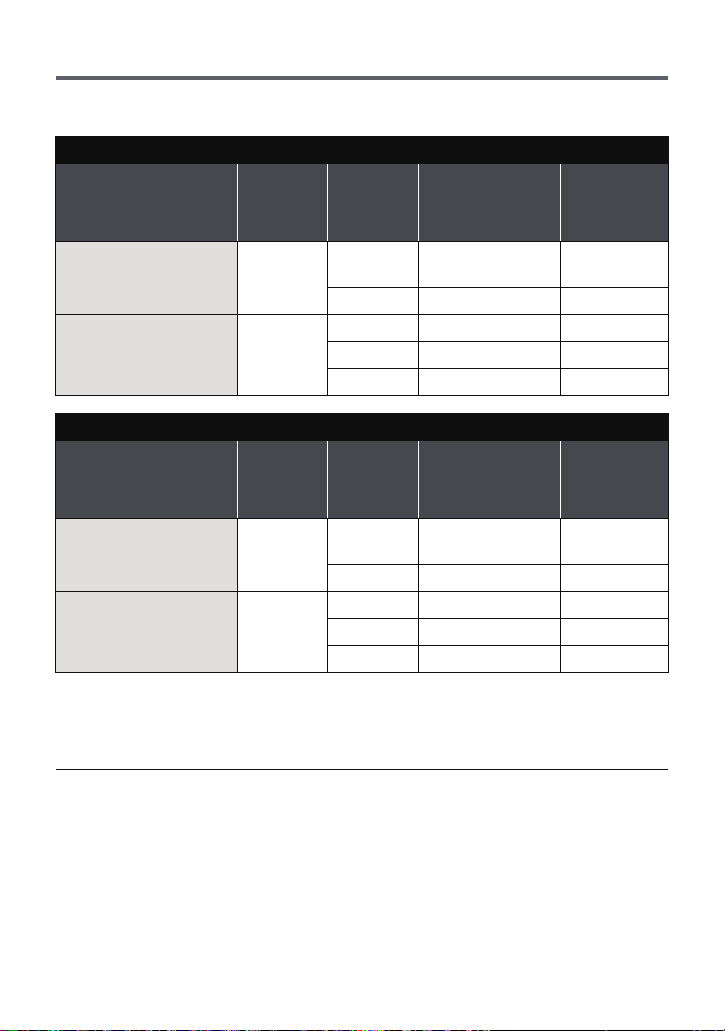
Tiempo de carga y tiempo de grabación
∫ Tiempo de carga/grabación
≥ Temperatura: 25 oC/Humedad: 60%RH (Cuando se usa el adaptador de CA)
HDC-SD40
Número de modelo de
batería
[Tensión/Capacidad
(mínima)]
Batería provista/
VW-VBK180 (opcional)
[3,6 V/1790 mAh]
VW-VBK360 (opcional)
[3,6 V/3580 mAh]
Número de modelo de
batería
[Tensión/Capacidad
(mínima)]
Batería provista/
VW-VBK180 (opcional)
[3,6 V/1790 mAh]
VW-VBK360 (opcional)
[3,6 V/3580 mAh]
≥ Estos tiempos son aproximados.
≥ El tiempo de carga indicado sirve para cuando la batería se haya agotado
totalmente. El tiempo de carga y el de grabación varían según las condiciones de
utilización como la temperatura alta y baja.
Tiempo de
carga
2h25min
4h20min
Tiempo de
carga
2h25min
4h20min
Modo de
grabación
[HA], [HG],
[HX]
[iFrame] 2h40min 1h25min
[HA], [HG] 4 h 30 min 2 h 20 min
[HX] 4h35min 2h20min
[iFrame] 5h20min 2h45min
HDC-TM40
Modo de
grabación
[HA], [HG],
[HX]
[iFrame] 2h40min 1h25min
[HA], [HG] 4 h 30 min 2 h 20 min
[HX] 4h35min 2h20min
[iFrame] 5h20min 2h45min
Tiempo máximo
de grabación
continua
2h15min 1h10min
Tiempo máximo
de grabación
continua
2h15min 1h10min
Tiempo de
grabación
Tiempo de
grabación
real
real
≥ El tiempo de grabación real se refiere al tiempo de grabación cuando se inicia/interrumpe
repetidamente la grabación, enciende/apaga la cámara, mueve la palanca de zoom, etc.
≥ Las baterías se calientan con el uso y al ser cargarlas. Esto no es un problema de
funcionamiento.
- 11 -
Page 12
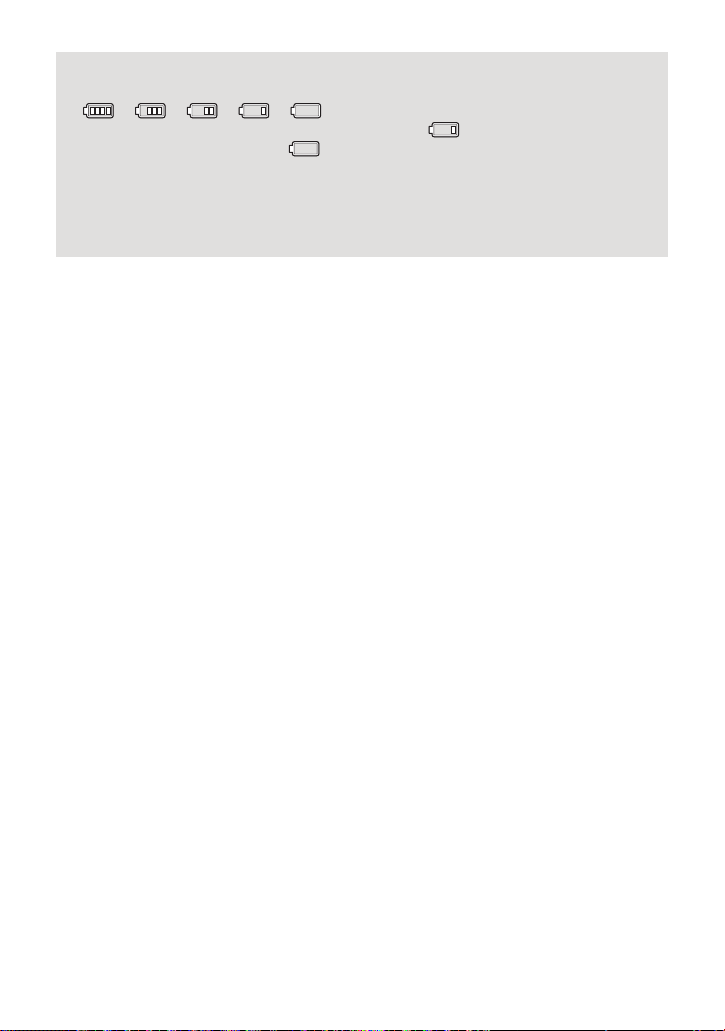
Indicación de la carga de la batería
≥ La pantalla cambia a medida que se reduce la capacidad de la batería.
####
Si quedan menos de 3 minutos restantes, entonces se pondrá en rojo. Si la
batería se descarga, entonces se iluminará.
≥ La carga restante de la batería se visualiza cuando usa la batería Panasonic que puede
utilizar para este dispositivo. Tarda un rato en visualizarse la carga restante de la
batería. El tiempo real puede variar según la utilización real.
≥ Cuando usa el adaptador de CA o baterías fabricadas por otras sociedades, la carga
restante de la batería no aparecerá.
- 12 -
Page 13
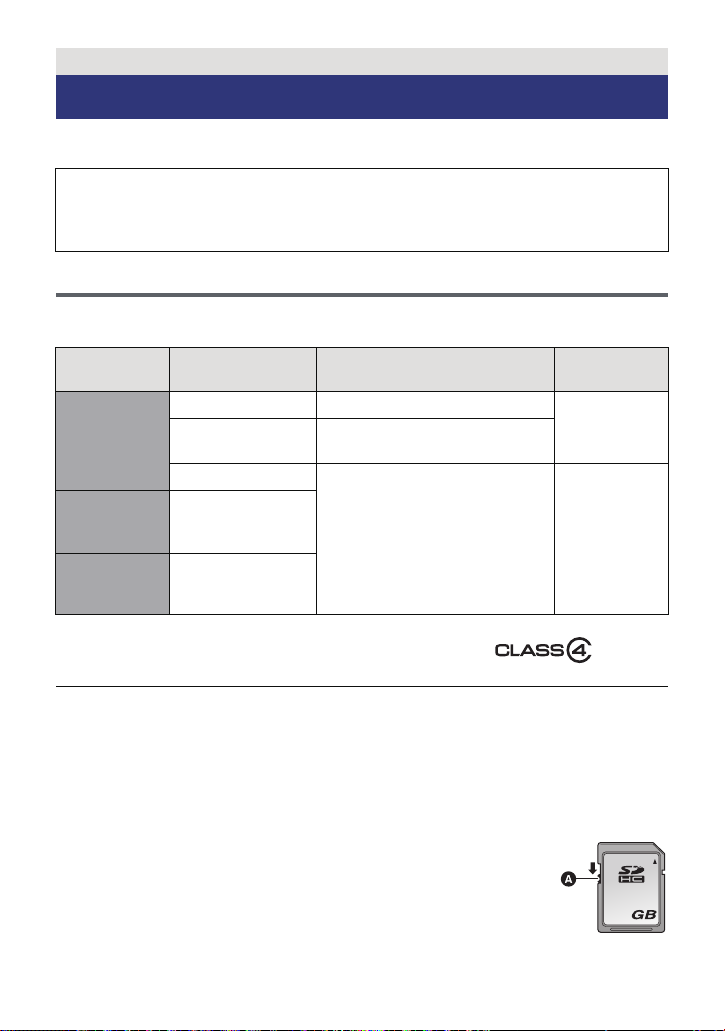
Preparación
32
Cómo grabar en una tarjeta
El dispositivo puede grabar fotografías o películas en una tarjeta SD o memoria integrada.
Para grabar en una tarjeta SD, lea lo siguiente.
Este dispositivo (un dispositivo compatible con SDXC) es compatible con tarjetas de
memoria SD, tarjetas de memoria SDHC y tarjetas de memoria SDXC. Cuando use una
tarjeta de memoria SDHC o SDXC en otro equipo, compruebe que el equipo es
compatible con estas tarjetas de memoria.
Tarjetas que se pueden utilizar en este dispositivo
Utilice tarjetas SD que sean conformes con Class 4 o superiores a la SD Speed Class
Rating* para la grabación de películas.
Tipo de tarjeta
Tar j e ta d e
memoria SD
Tar j e ta d e
memoria
SDHC
Tar j e ta d e
memoria
SDXC
* SD Speed Class Rating es la velocidad
estándar de la escritura continua. Revise
por medio de la etiqueta en la tarjeta, etc.
Capacidad Grabación de películas
8 MB/16 MB/32 MB No se puede utilizar.
64 MB/128 MB/
256 MB
512MB/1GB/2GB
4GB/6GB/8GB/
12 GB/16 GB/
24 GB/32 GB
48 GB/64 GB
No se puede garantizar el
funcionamiento.
Se puede utilizar.
Por ej.:
Grabación de
fotografías
No se puede
garantizar el
funcionamiento.
Se puede
utilizar.
≥ Confirme la última información sobre las tarjetas de memoria SD/tarjetas de memoria
SDHC/tarjetas de memoria SDXC que se pueden usar para la grabación de películas en el
siguiente sitio web.
http://panasonic.jp/support/global/cs/e_cam
(Esta página Web está sólo en inglés.)
≥ Las tarjetas de 4 GB o más que no tienen el logo de SDHC o de 48 GB o más que no
tienen el logo de SDXC no se basan en las especificaciones de la tarjeta de memoria SD.
≥ Las tarjetas de memoria que superan los 64 GB no se pueden utilizar.
≥ Cuando el interruptor de protección contra escritura A de la tarjeta SD
está bloqueado, no es posible grabar, borrar ni editar los datos que
contiene la tarjeta.
≥ Mantenga las tarjetas de memoria fuera del alcance de los niños para
evitar su ingesta accidental.
- 13 -
Page 14
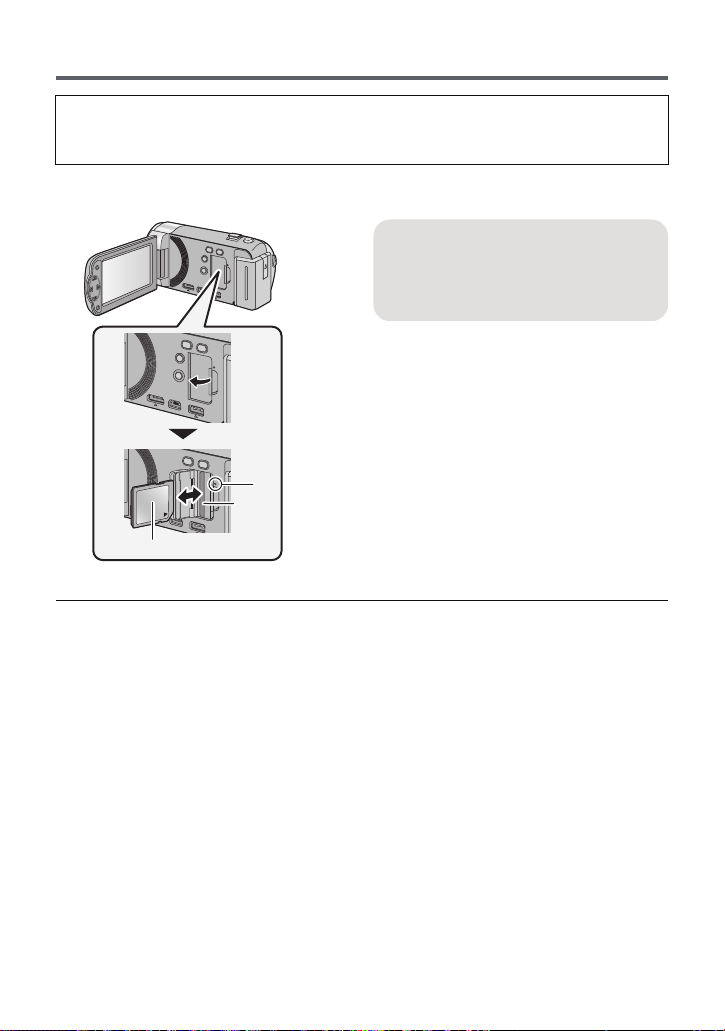
Insertar/extraer una tarjeta SD
Cuando usa por primera vez en este dispositivo una tarjeta SD que no es de Panasonic o una
utilizada anteriormente en otro equipo, formatéela (
borran todos los datos guardados. Una vez borrados los datos, no pueden recuperarse.
Cuidado:
Verificar que la lámpara de acceso se haya apagado.
l
33). Cuando formatea la tarjeta SD, se
Testigo de acceso [ACCESS] A
≥ Cuando el dispositivo accede a la
tarjeta SD o a la memoria integrada, se
enciende el testigo de acceso.
1 Abra la pantalla LCD.
2
Abra la tapa de la tarjeta SD e
introduzca (retire) la tarjeta SD en
(de) la ranura correspondiente
≥ Coloque el lado de la etiqueta C en la
dirección mostrada en la figura y empújela
≥
No toque los terminales que se encuentran
en la parte trasera de la tarjeta SD.
≥ No aplique demasiada fuerza en la tarjeta
SD, ni la doble ni la haga caer.
≥ El ruido eléctrico, la electricidad estática o
bien la avería de este dispositivo o de la
tarjeta SD puede dañar o borrar los datos
almacenados en la tarjeta SD.
≥ Cuando está encendida el testigo de
acceso a la tarjeta no:
jQuite la tarjeta SD
jApagar el dispositivo
Inserte ni sacar el cable de conexión USB
j
jExponga el dispositivo a vibraciones ni
lo someta a golpes
El hecho de hacer lo anterior mientras
está encendido el testigo podría dañar los
datos, la tarjeta SD o a el dispositivo.
hasta que tope manteniéndola derecha.
≥ Presione el centro de la tarjeta SD, luego
sáquela recta.
3 Cierre de forma segura la tapa
de la tarjeta SD.
≥ Ciérrelo firmemente hasta que haga clic.
≥ No exponga los terminales de la tarjeta
SD al agua, suciedad o polvo.
≥ No deje las tarjetas SD en los siguientes
lugares:
jLugares expuestos a luz directa del sol
jLugares muy húmedos o donde haya
mucho polvo
jCerca de un calefactor
jLugares que sean objeto de cambios
significativos de temperatura (puede
producirse condensación.)
jLugares donde haya electricidad
estática u ondas electromagnéticas
Para proteger las tarjetas SD, guárdelas en
≥
sus estuches cuando termine de usarlas.
≥ Acerca de cómo desechar o deshacerse
de la tarjeta SD. (l 100)
B
.
- 14 -
Page 15

Preparación
Para apagar la unidad
Mantenga pulsado el botón de
alimentación hasta que el
indicador de estado se apague.
Encender/apagar el dispositivo
Puede encender y apagar el dispositivo usando el botón de alimentación o abriendo y
cerrando el monitor LCD.
Se escuchará un sonido de clic cuando se sacude la unidad.
≥
Este es el sonido de las lentes en movimiento y no es un defecto.
Este sonido ya no se escuchará cuando se encienda la unidad y se cambie al modo .
Encender y apagar el dispositivo con el botón de alimentación
Pulse el botón de alimentación para encender la unidad.
A El indicador de estado se ilumina.
Encendido y apagado de la unidad con el monitor LCD
El dispositivo se enciende al abrir el monitor LCD, y se apaga al cerrarlo.
Durante el uso normal, puede abrirse y cerrarse el monitor LCD para encender y
apagar el dispositivo.
∫ Para encender el dispositivo
∫ Para apagar el dispositivo
A El indicador de estado se ilumina.
La alimentación no se apaga mientras graba películas aunque esté cerrado el monitor LCD.
≥
≥ En los siguientes casos, al abrir el monitor LCD no se encenderá el dispositivo. Pulse el
botón de alimentación para encenderlo.
jAl comprar el dispositivo
jCuando ha apagado el dispositivo usando el botón de alimentación
B El indicador de estado se apaga.
- 15 -
Page 16

Preparación
Selección del modo
Cambie el modo a grabación o a reproducción.
Utilizando el interruptor de modo, cambie el modo a o .
Modo de grabación (l 20)
Modo de reproducción (l 25, 52)
- 16 -
Page 17
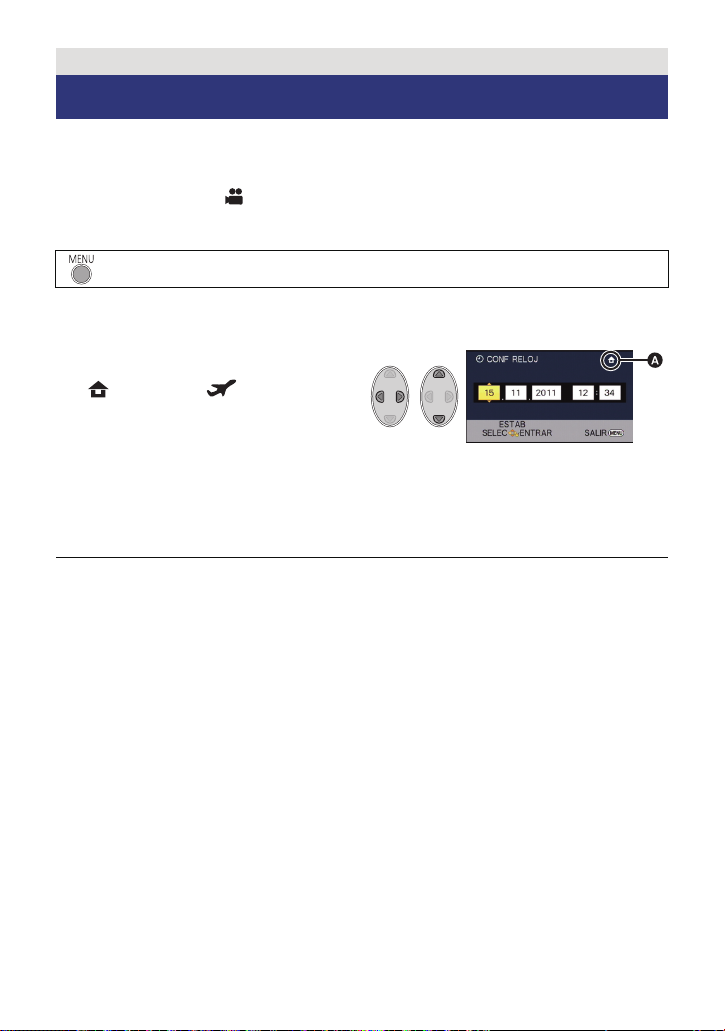
Preparación
Ajuste de la fecha y la hora
Cuando encienda el dispositivo por primera vez, aparecerá un mensaje preguntándole si
desea ajustar la fecha y la hora.
Seleccione [SÍ] y siga los pasos de 2 a 3 siguientes para ajustar la fecha y la hora.
¬ Cambie el modo a .
1 Seleccione el menú. (l 28)
: [CONFIGURAR] # [CONF RELOJ]
2 Seleccione la fecha y la hora con 2/1 y fije el valor deseado con
3/4.
A Visualizar el ajuste de hora mundial
(l 29):
[NACIONAL]/ [DESTINO]
≥ El año puede ajustarse entre 2000 y 2039.
≥ Para la indicación horaria se utiliza el
sistema de 24-horas.
3 Pulse el botón ENTER.
≥ Se puede visualizar un mensaje que solicite el ajuste de la hora mundial. Realice el ajuste
de la hora mundial al presionar el botón ENTER. (l 29)
≥ Pulse el botón MENU para completar la configuración.
≥ La función de visualización de fecha y hora funciona con una batería de litio- incorporada.
≥ Cuando se compra esta unidad, se ajusta el reloj. Si la visualización de la hora es [- -], se
debe cargar la batería de litio integrada. Para recargar la batería de litio integrada, conecte
el adaptador de CA o coloque la batería en esta unidad. Deje la unidad como está durante
aproximadamente 24 horas y la batería mantendrá la fecha y hora durante
aproximadamente 4 meses. (La batería todavía se está recargando incluso si la energía
está apagada).
- 17 -
Page 18

Básico
Antes de grabar
∫ Posicionamiento básico de la cámara
1 Sostenga la cámara con ambas manos.
2 Pase la mano a través de la correa.
≥ Cuando graba, asegúrese de que sus pies estén estables y de que no haya peligro de
chocar con otra personas u objetos.
≥ Cuando esté al aire libre, grabe las imágenes con el sol a sus espaldas. Si el objeto está a
contraluz, aparecerá oscurecido en la grabación.
≥ Mantener los brazos cerca del cuerpo y separar las piernas para obtener un mejor
equilibrio.
≥ No cubra los micrófonos con su mano, etc.
∫ Grabación básica de películas
≥ Normalmente, la unidad se debe mantener firme al grabar.
≥ Si se mueve la unidad cuando se graba, se debe moverla lentamente y manteniendo una
velocidad constante.
≥ La función del zoom es útil para filmar sujetos a los cuales uno no se puede acercar, pero
el exceso de uso de la función del zoom para acercar o alejar la imagen puede hacer que
la película no sea tan agradable de ver.
∫ Grabación cara a cara
Gire el monitor LCD hacia el lado de la lente.
≥ La imagen aparece girada horizontalmente, como si se
estuviera mirando un espejo. (Sin embargo, la imagen que
se graba es la misma que en el modo de grabación
normal.)
≥ Sólo aparecerán algunas indicaciones en la pantalla.
Cuando
LCD a la posición normal y verificar la indicación de
advertencia/alarma. (l 90)
aparezcan, volver la dirección de la pantalla
- 18 -
Page 19

Básico
Seleccionar un medio para grabar
[HDC-TM40]
La tarjeta y la memoria integrada se pueden seleccionar de forma separada para grabar las
películas o fotografías.
1 Cambie el modo a .
2 Seleccione el menú. (l 28)
: [SELEC MEDIO]
3 Seleccione el medio para grabar las imágenes en movimiento y el
medio para grabar las fotografías con 3/4/2/1, y pulse el botón
ENTER.
A [VÍDEO/TARJETA SD]
B [VÍDEO/MEM INTERNA]
C [IMAGEN/TARJETA SD]
D [IMAGEN/MEM INTERNA]
≥ El medio se selecciona de forma separada para las películas o fotografías y se resalta en
amarillo.
≥ Seleccione y pulse el botón ENTER para volver a la pantalla anterior.
4 Pulse el botón MENU para completar la configuración.
- 19 -
Page 20

Básico
0h00m00s0h00m00s0h00m00s
R 1h20mR 1h20mR 1h20m
A Modo de grabación
B Tiempo restante de grabación
aproximado
(Cuando el tiempo restante es inferior a
1 minuto, la indicación R 0h00m
parpadea de color rojo.)
C Tiempo de grabación transcurrido
Cada vez que la cámara entra en el
modo de pausa de grabación, el valor
del contador se restablece a
0h00m00s.
(“h” es una abreviatura para hora, “m”
para minuto y “s” para segundo.)
Grabación de películas
≥ Abra la tapa de la lente antes de encender el dispositivo. (l 6)
1 Cambie el modo a y
abra el monitor LCD.
2 Pulse el botón de inicio/
parada de grabación para
iniciar la grabación.
A Cuando comienza a grabar, ;
cambia a ¥.
3 Pulse nuevamente el botón
de inicio/parada de
grabación para pausar la grabación.
∫ Acerca de las indicaciones en la pantalla durante la grabación de
imágenes en movimiento
- 20 -
Page 21
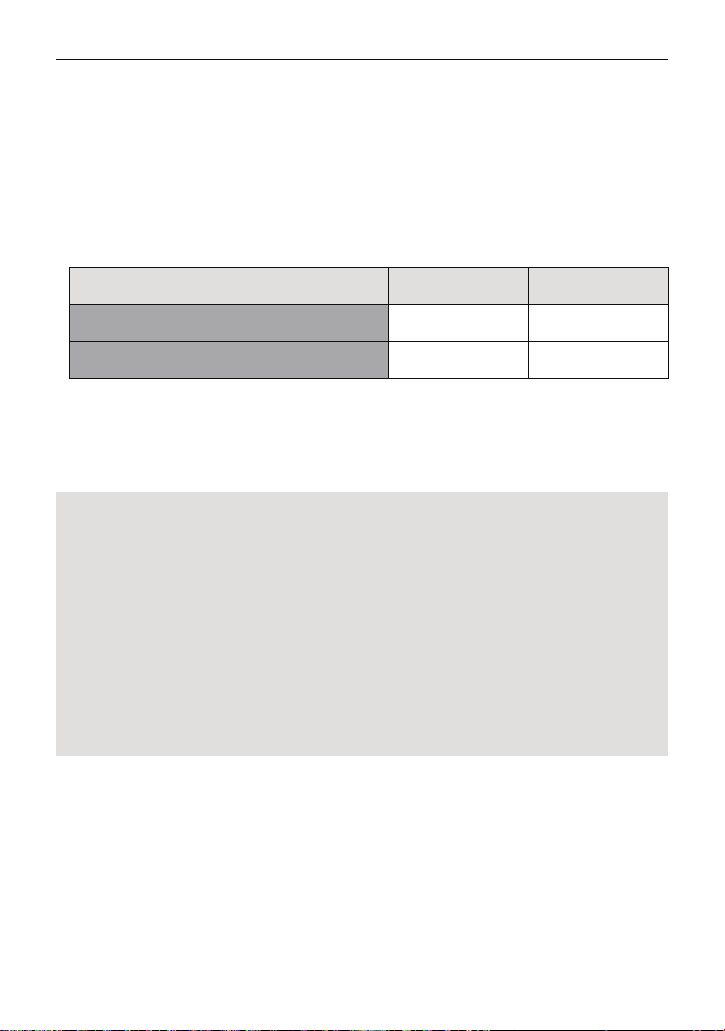
≥ Existen dos formatos de grabación que se pueden usar con esta unidad: AVCHD
que graba imágenes en movimiento de alta definición e iFrame que graba imágenes
en movimiento adecuadas para reproducir o editar en Mac (iMovie’11). Para cambiar
el formato de grabación, cambie el modo de grabación. (l 43)
≥ Las imágenes que se graban desde que se pulsa el botón de inicio/parada de grabación
para iniciar la grabación hasta que se vuelve a pulsar para hacer una pausa en la
grabación, se convierten en una escena.
Cuando graba con [MODO GRAB.] fijado en [iFrame], las escenas más largas que
aproximadamente 20 minutos se dividirán automáticamente. (Continuará la grabación.)
(Escenas máximas que se pueden grabar de una tarjeta SD simple o memoria integrada)
Formato de grabación [HA]/[HG]/[HX] [iFrame]
Escenas que se pueden grabar Aprox. 3900 Aprox. 89100
Fechas diferentes (l 55) Aprox. 200 Aprox. 900
≥ La cantidad máxima de escenas que se pueden grabar y la cantidad máxima de fechas
diferentes será menor que la tabla anterior cuando hay escenas iFrame y fotografías
grabadas en la tarjeta SD o memoria integrada.
≥ Cuando la grabación está en progreso, no parará incluso si el monitor LCD está cerrado.
≥ Consulte la página 103 para obtener información sobre tiempo de grabación aproximado.
Acerca de la compatibilidad de las películas grabadas
Cuando la imagen en movimiento se graba en el formato AVCHD
≥ Solamente las imágenes en movimiento grabadas con el formato de grabación fijado
en AVCHD son admitidas por el equipo compatible con AVCHD. Las imágenes no se
pueden reproducir con el equipo que no admite AVCHD (grabadoras de DVD
comunes). Confirme que su equipo admite AVCHD al consultar las instrucciones de
funcionamiento.
≥ No siempre es posible reproducir imágenes en movimiento grabadas con el formato de
grabación fijado en AVCHD en un equipo compatible con AVCHD. En tal caso,
reproduzca en esta unidad.
Cuando la imagen en movimiento se graba en el formato iFrame
≥ Puede reproducir en Mac (iMovie’11).
≥ No es compatible con la imagen en movimiento grabada en formato AVCHD.
- 21 -
Page 22
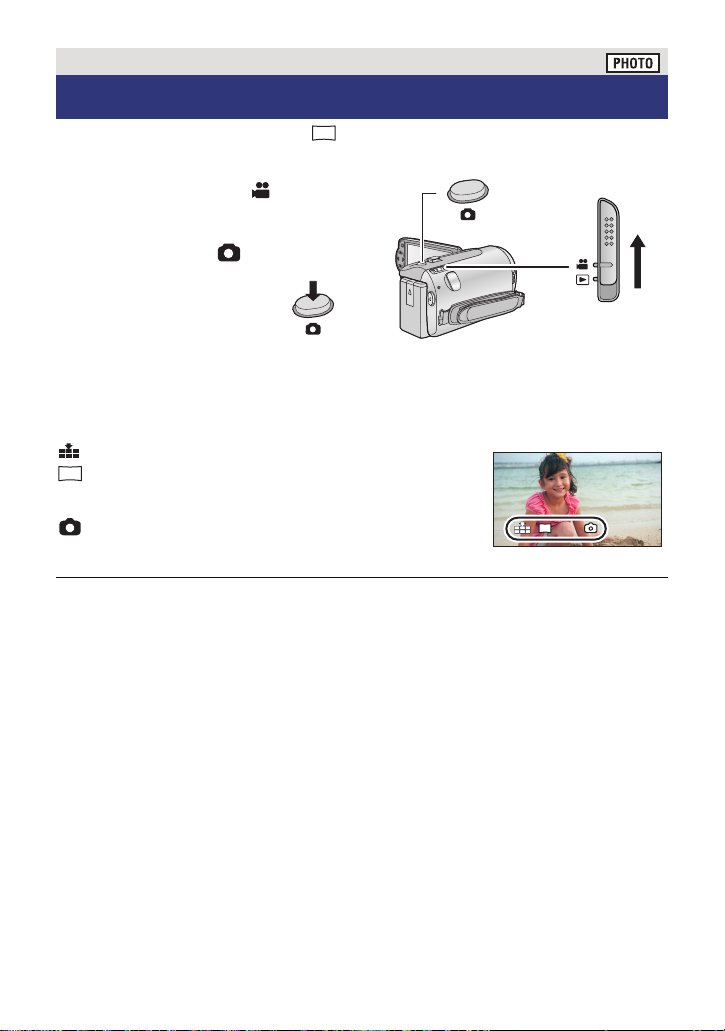
Básico
R3000R3000R3000
Grabación de fotografía
Fotografía captada con un tamaño de (1920k1080) y una relación de aspecto de 16:9.
≥ Abra la tapa de la lente antes de encender el dispositivo. (l 6)
1 Cambie el modo a y abra
el monitor LCD.
2 Pulse el botón .
∫ Acerca de las indicaciones en la pantalla durante la grabación de
fotografías
: Calidad de imágenes fijas (l 46)
: Tamaño de las fotografías
M
2.1
R3000: Número de fotografías restantes (Parpadea en
≥ Durante la grabación de imágenes en movimiento o al fijar a PRE-REC, no puede grabar
fotografías.
≥ Se recomienda usar un trípode al grabar fotografías en lugares oscuros ya que la
velocidad del obturador disminuye.
≥ Para imprimir una imagen, guarde la imagen en la tarjeta SD (l 69) e imprima usando un
ordenador o una impresora.
≥ Los bordes de las fotografías grabadas en esta unidad con una relación de aspecto de
16:9 se pueden cortar en la impresión. Revise la impresora o el estudio fotográfico antes
de imprimir.
≥ Consulte la página 104 sobre la cantidad de imágenes que se pueden grabar.
rojo cuando aparece [0].)
: Indicador de funcionamiento de las fotografías
(l 89)
2.1
M
M
2.1
- 22 -
Page 23

Básico
Botón manual/automático
inteligente
Pulse este botón para cambiar
entre el modo manual y el modo
automático inteligente.
≥ Consulte la página 48 para
ampliar la información sobre el
modo manual.
Modo automático inteligente
Los siguientes modos apropiados para la condición se ajustan apuntando el dispositivo a los
que desea grabar.
Modo Escena Efecto
Retrato Cuando el objeto es
Paisaje Grabar al aire libre Se grabará vívidamente todo el paisaje
Foco Bajo un foco Se graba claramente un objeto muy
Luminosidad
reducida
Normal Otras situaciones El contraste se ajusta automáticamente
una persona
Habitación oscura o
crepúsculo
Las caras se detectan y se enfocan
automáticamente y el brillo se ajusta de
manera que se grabe claramente.
sin que resplandezca el cielo de fondo,
que puede ser muy brillante.
brillante.
Puede grabar muy claramente incluso
en una habitación oscura o al
crepúsculo.
para una imagen clara.
≥ Dependiendo de las condiciones de grabación, tal vez el dispositivo no pueda entrar en el
modo deseado.
≥ En el modo de retrato, foco o modo de baja luminosidad, las caras detectadas aparecen
con cuadros blancos. En el modo retrato, un sujeto grande y cercano al centro de la
pantalla aparecerá rodeado por un cuadro naranja. (l 44)
≥ Los rostros no se pueden detectar según las condiciones de grabación, como por ejemplo,
cuando los rostros tienen ciertas dimensiones o están inclinados, o cuando se usa el zoom
digital.
- 23 -
Page 24
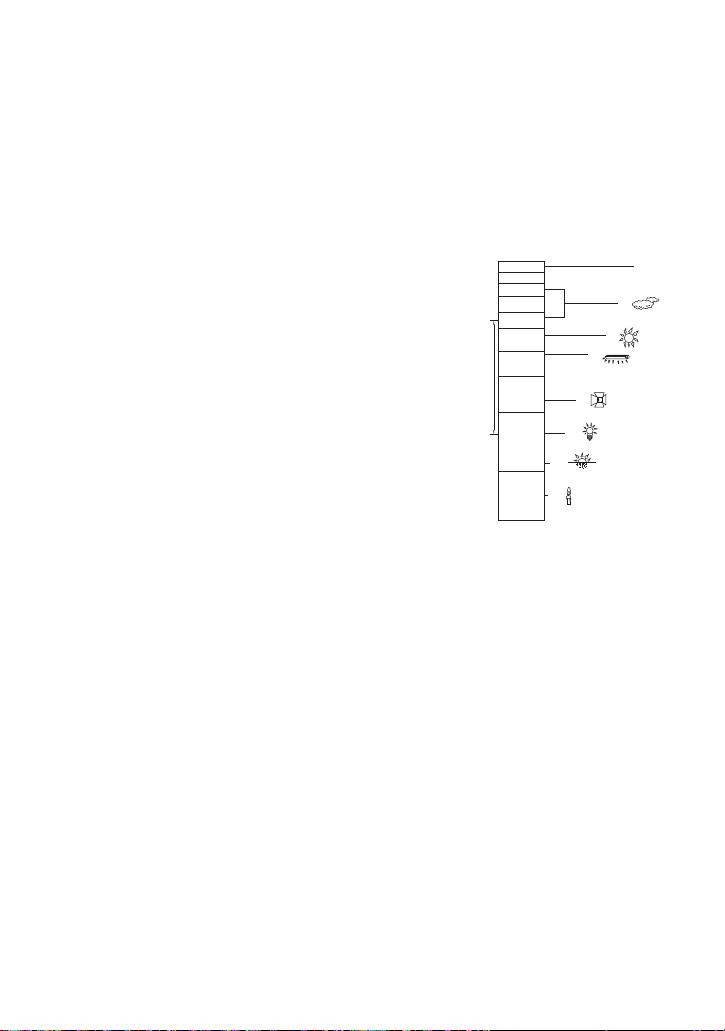
∫ Modo automático inteligente
4)
5)
6)
7)
8)
10 000K
9 000K
8 000K
7 000K
6 000K
5 000K
4 000K
3 000K
2 000K
1 000K
2)
1)
3)
9)
Cuando está activado el Modo Automático Inteligente, el Balance Automático de Blancos y
Enfoque Automático funcionan y ajustan automáticamente el balance de color y enfoque.
Según el brillo del sujeto, etc., la abertura y velocidad de obturación se ajustan
automáticamente para lograr un brillo óptimo.
≥ El balance de color y el enfoque pueden no ajustarse automáticamente dependiendo de
las fuentes de luz empleadas y de las escenas grabadas. Si esto sucediera, realice estos
ajustes manualmente. (l 48, 51)
Balance automático de blancos
La ilustración muestra la gama efectiva de ajuste automático de balance de blancos.
1) La gama efectiva de ajuste automático del balance de
blancos en este dispositivo
2) Cielo azul
3) Cielo nublado (lluvia)
4) Luz del sol
5) Bombilla fluorescente blanca
6) Bombilla halógena
7) Incandescente
8) Salida o puesta del sol
9) Luz de una vela
Si el balance de blancos automático no funciona con
normalidad, ajuste el balance de blancos manualmente.
(l 48)
Enfoque automático
La unidad enfoca automáticamente.
≥ El enfoque automático no funciona correctamente en los siguientes casos. Grabar
películas en modo de enfoque manual. (l 51)
jAl grabar objetos distantes y cercanos al mismo tiempo
jAl grabar un objeto que se encuentra tras una ventana cubierta de polvo o que está
sucia
jAl grabar un objeto que está rodeado por objetos con superficies brillantes o por objetos
muy reflectantes
- 24 -
Page 25

Básico
15.11 .2011
0
h00m15s
Reproducción de película/fotografía
1 Cambie el modo a .
2 Seleccione el icono de
selección de modo de
reproducción A usando
3/4/2 y pulse el botón ENTER.
3
Seleccione el [VIDEO/FOTO] que desea reproducir, luego pulse el
botón ENTER.
Seleccione el [SOPORTE] y [VIDEO/FOTO] que desea reproducir,
luego pulse el botón ENTER.
≥ Pulse el botón MENU.
4 Seleccione la escena o la
fotografía que desea
reproducir usando 3/4/2/1,
y pulse el botón ENTER.
B se visualiza cuando se
selecciona [AVCHD] o se
visualiza cuando se selecciona [iFrame] en el paso 3.
≥ Cuando selecciona / y pulsa el botón ENTER, se visualiza la página siguiente
(anterior).
- 25 -
Page 26

5 Seleccione el icono de operación
0h00m00s0h00m00s0h00m00s
usando 3/4/2/1.
A Icono de funcionamiento
≥ Pulse el botón ENTER para visualizar/no
visualizar el icono de funcionamiento.
Reproducción de películas Reproducción de fotografías
1/;: Reproducción/pausa
6: Rebobinado (durante la
reproducción)
5: Avance rápido (durante la
reproducción)
∫: Detener la reproducción y
visualizar las miniaturas.
∫ Cambie la visualización de miniatura
Cuando una miniatura aparece, la visualización de miniatura cambia según el orden
siguiente si manipula la palanca del zoom hacia el lado o hacia el lado .
20 escenas () 9 escenas () 1 escena
≥ Vuelve la visualización de 9 escenas si corta la alimentación o
cambia el modo.
/;: Iniciar o hacer una pausa en la
1
presentación de diapositivas
(reproducción de las fotografías
que contiene en orden numérico).
2;: Reproducción de la imagen
anterior.
;1: Reproducción de la siguiente
imagen.
∫: Detener la reproducción y
visualizar las miniaturas.
∫ Ajuste del volumen del altavoz
Opere la palanca de volumen para ajustar el
volumen del altavoz durante la reproducción
de imágenes en movimiento.
Hacia “r”:
Para aumentar el volumen
Hacia “s”:
Para disminuir el volumen
≥ Sólo se escuchará el sonido durante la reproducción normal.
≥ Si el modo de pausa se mantiene durante 5 minutos, la pantalla vuelve a la visualización
de miniaturas.
≥ La indicación de tiempo de reproducción restante pasará a 0h00m00s en cada escena.
≥ Al reproducir escenas iFrame, la imagen se pausará momentáneamente y la pantalla se
puede poner negra cuando se cambian las escenas.
- 26 -
Page 27

Compatibilidad de películas
≥ Esta unidad se basa en el formato AVCHD /formato de archivo MPEG-4 AVC.
≥ La señal de vídeo para AVCHD que se puede reproducir con esta unidad es
1920k1080/50i.
≥
La señal de vídeo para iFrame que se puede reproducir con esta unidad es 960k540/25p.
≥ Las imágenes en movimiento grabadas con otro equipo no se pueden reproducir en
este dispositivo.
≥
Las imágenes en movimiento grabadas en AVCHD y iFrame no son compatibles entre sí.
Compatibilidad de fotografías
≥ Este dispositivo cumple con la norma unificada DCF (Design rule for Camera File
system) establecida por JEITA (Japan Electronics and Information Technology
Industries Association).
≥ El formato de archivo de fotografías admitido por este dispositivo es JPEG. (No todos
los archivos de formato JPEG se reproducirán.)
≥ Este dispositivo puede sufrir un desperfecto o no reproducir fotografías grabadas en
otros productos; de igual forma, otros productos pueden sufrir desperfectos o no
reproducir fotografías grabadas en este dispositivo.
- 27 -
Page 28
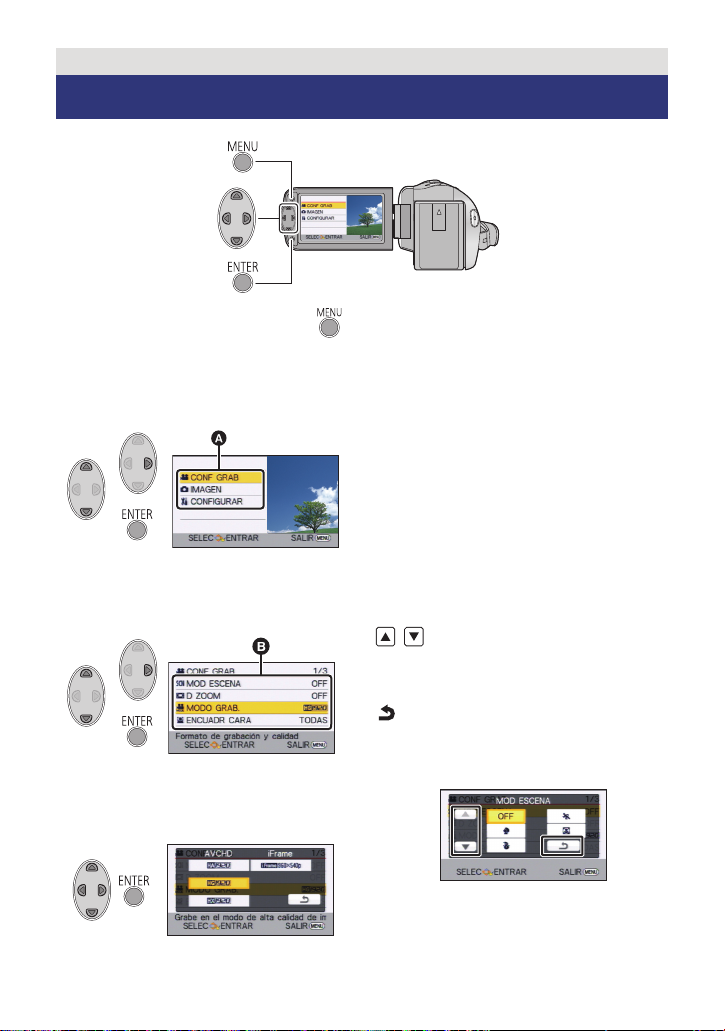
Básico
Uso de la pantalla de menús
1 Pulse el botón MENU.
2 Seleccione el menú principal
A usando 3/4 y pulse el
botón 1 o ENTER.
3 Seleccione el submenú B
usando 3/4 y pulse el botón
1 o ENTER.
4 Seleccione la opción deseada
usando 3/4/2/1, y pulse el
botón ENTER para ajustar.
Para volver a la pantalla anterior
Pulse 2 del botón del cursor.
Para salir de la pantalla del menú
Pulse el botón MENU.
∫ Acerca de la visualización de la
información
Se visualizan las descripciones de los
submenús y elementos seleccionados en
los pasos 3 y 4, y los mensajes para
confirmar ajustes.
∫ Acerca de los iconos de
funcionamiento
/:
Seleccione y luego pulse el botón ENTER
para cambiar el menú y la página de
visualización de miniaturas.
:
Seleccione y luego pulse el botón ENTER
para volver a la pantalla anterior en casos
como ajuste del menú, etc.
- 28 -
Page 29

Básico
A La hora actual
B Diferencia horaria con GMT
(Greenwich Mean Time)
Usando el Menú de Configuración
≥ Las opciones visualizadas varían según la posición o el ajuste del selector de modo.
Seleccione el menú.
: [CONFIGURAR] # ajuste deseado
[PANTALLA]
La pantalla se puede cambiar a [OFF] (se visualiza una parte de la información) o [ON] (se
visualiza toda la información).
[OFF]/[ON]
[CONF RELOJ]
Consulte la página 17.
[AJ. HORA M.]
Es posible visualizar y grabar la hora en el destino del viaje seleccionando su región
nacional y el destino del viaje.
1 Seleccione [AJ. HORA M.] y pulse el botón ENTER.
≥ Si el reloj no está ajustado, ajústelo a la hora actual. (l 17)
≥ Cuando no está ajustado [NACIONAL] (su región nacional), aparece el mensaje. Pulse el
botón ENTER y proceda al paso 3.
2 (Sólo cuando ajusta su región nacional)
Seleccione [NACIONAL] usando 2/1 y pulse el botón ENTER.
(Sólo cuando ajusta su región
3
nacional)
Seleccione la región de su hogar
usando
ENTER.
≥ Pulse 3 para establecer el tiempo de
ahorro de luz. Aparece y el
ajuste de hora de verano se enciende,
la diferencia horaria desde GMT
avanza una hora. Pulse nuevamente
3 para volver al ajuste de hora
normal.
4 (Sólo cuando ajusta la región del destino del viaje)
Seleccione [DESTINO] usando 2/1 y pulse el botón ENTER.
≥ Cuando se ajusta la región nacional por la primera vez, aparece la pantalla para
seleccionar la nación/destino del viaje después de definir sucesivamente la región
nacional. Si la región nacional ya ha sido ajustada una vez, lleve a cabo la operación del
menú para el paso 1.
2/1 y presione el botón
- 29 -
Page 30

5 (Sólo cuando ajusta la región del
C Hora local del lugar de destino
seleccionado
D Diferencia horaria entre el destino de
viaje y la región local
destino del viaje)
Seleccione el destino del viaje
usando
2/1 y pulse el botón
ENTER.
≥ Pulse 3 para establecer el tiempo
de ahorro de luz. Aparece y
el ajuste de hora de verano se
enciende. La diferencia entre la
fecha y hora del destino de viaje y la
hora de la región local avanza una
hora. Pulse nuevamente 3 para
volver al ajuste de hora normal.
≥ Cierre el ajuste pulsando el botón
MENU. Aparece y se va a
indicar la hora del destino del viaje.
Para hacer volver la visualización al ajuste nacional
Ajuste la región nacional siguiendo los pasos de 1 a 3 y cierre el ajuste pulsando el botón
MENU.
≥ Si no puede encontrar su destino del viaje en el área mostrada en la pantalla, ajústelo
usando la diferencia horaria de su región nacional.
[DIA/HORA]
Es posible cambiar el modo de visualización de la hora y la fecha.
[FORM.FECHA]
Es posible cambiar el formato de la fecha.
[AHORRO ENE]
Si transcurren aproximadamente 5 minutos sin que se realice operación alguna, esta unidad
se apaga automáticamente para ahorrar la duración de la batería.
≥ La función de ahorro de energía no se activará cuando:
jconectado al adaptador de CA
jusando el cable USB para el ordenador
jse usa el PRE-REC
[OFF]/[D/H]/[DÍA]
[A/M/D]/[M/D/A]/[D/M/A]
[OFF]/[5 MINUTOS]
- 30 -
Page 31

[INIC.RÁPIDO]
Esta unidad reanudará el modo de pausa de grabación unos 0,6 segundos después de
volver a abrir el monitor LCD.
≥
El encendido rápido no funcionará si no se inserta la tarjeta SD.
≥
El inicio rápido no funcionará si se selecciona [TARJETA SD] en [SELEC MEDIO], incluso
si no hay una tarjeta SD insertada.
≥ Cambie el modo a .
[OFF]/[ON]
1 Ajuste [INIC.RÁPIDO] a [ON].
2 Cierre el monitor LCD mientras el modo se
ajusta a .
El indicador de estado A destella de color verde y la
unidad entra en el modo de espera de encendido rápido.
3 Abra el monitor LCD.
El indicador de estado A se ilumina de color
rojo y la unidad entra en la pausa de
grabación.
≥ Cuando la unidad está en el modo de espera del encendido rápido, está gastando
aproximadamente el 60% de la energía utilizada en el modo de pausa de grabación,
así que el tiempo de grabación podría reducirse.
≥ El modo de espera del encendido rápido se cancela si
jhan transcurrido 5 minutos aproximadamente
jel modo está ajustado en
≥ Tardará algún tiempo el ajuste automático del balance de blancos.
≥ En el modo de encendido rápido, la ampliación del zoom llega a ser 1k.
≥ Si [AHORRO ENE] (l 30) está en [5 MINUTOS] y la unidad entra automáticamente en el
modo de espera del encendido rápido, cierre la pantalla LCD y luego vuelva a abrirla.
≥ Apague el dispositivo usando el botón de alimentación.
[SONIDO BIP]
El inicio y detención de grabación y encendido y apagado del dispositivo pueden confirmarse
con este sonido.
(Volumen bajo)/ (Volumen alto)
2 bips por 4 veces
Cuando ocurre un error. Compruebe el mensaje que aparece en la pantalla. (l 90)
[OFF]/ /
- 31 -
Page 32

+1
0
+2
-
1
+1
-
[LCD ALIM.]
///
+2
1
Eso hace más fácil de ver el monitor LCD en lugares brillantes hasta al aire libre.
≥ Estos ajustes no tienen ningún efecto en las imágenes grabadas.
(Todavía más brillante)/ (Brillante)/ (Normal)/ (Menos brillante)
+1
0
≥ Cuando usa el adaptador CA, el monitor LCD se ajusta a automáticamente.
≥ Cuando el monitor LCD es brillos, el tiempo de grabación con la batería será más corto.
[CONF LCD]
Éste ajusta el brillo y la intensidad del color en el monitor LCD.
≥ Estos ajustes no tienen ningún efecto en las imágenes grabadas.
1 Seleccione [CONF LCD] y pulse el botón ENTER.
2 Seleccione la opción usando 3/4, y pulse el botón ENTER para fijar.
[BRILLO]:
Brillo de la pantalla LCD monitor
[COLOR]:
Nivel de color de la pantalla LCD
3 Pulse 2/1 para ajustar, y pulse el
botón ENTER.
≥ Pulse el botón MENU para salir de la
pantalla de menús.
[AV MULTI]
Consulte la página 66.
[COMPONENT]
Consulte la página 66.
[RES.ÓN HDMI]
Consulte la página 66.
[VIERA Link]
Consulte la página 67.
[ASPECTO TV]
Consulte la página 65.
[COMPONENT]/[SALID AV]
[576i]/[1080i]
[AUTO]/[1080i]/[576p]
[OFF]/[ON]
[16:9]/[4:3]
- 32 -
Page 33

[CONF INIC]
Ajuste a [SÍ] para restablecer los ajustes de menú a la condición predeterminada.
(Sólo cuando el modo está en la posición )
≥ El ajuste para [SELEC MEDIO]
* Los usuarios que tienen , no visualizarán este menú.
*
, [CONF RELOJ] y [LANGUAGE] no se cambiará.
[FORM TARJ]
Recuerde que si formatea un soporte, se borrarán todos los datos que contiene y no podrá
recuperarlos. Guarde los datos importantes en un ordenador, DVD, etc. (l 75)
≥ Cuando se completa el formateo, pulse el botón MENU para salir la pantalla de mensaje.
≥ Realice un formateo físico de la tarjeta SD cuando la vaya a transferir o desechar. (l 100)
≥ No apague este dispositivo ni quite la tarjeta SD, mientras formatea. No someta el
dispositivo a vibraciones ni a golpes.
Utilice este dispositivo para formatear los medios.
No formatee una tarjeta SD usando otro equipo como un ordenador, ya que luego
no podría usar la tarjeta en este dispositivo.
[FORMAT MEDIO]
Recuerde que si formatea un soporte, se borrarán todos los datos que contiene y no podrá
recuperarlos. Guarde los datos importantes en un ordenador, DVD, etc. (l 75)
1 Seleccione [FORMAT MEDIO] y pulse el botón ENTER.
2 Seleccione [MEM INTERNA] o [TARJETA SD] usando 3/2/1, luego pulse el
botón ENTER.
≥ Cuando se completa el formateo, pulse el botón MENU para salir la pantalla de mensaje.
≥ Realice un formateo físico de la tarjeta SD cuando la vaya a transferir o desechar. (l 100)
≥ Formatee físicamente la memoria integrada cuando deba desechar/transferir el
dispositivo. (l 98)
≥ No apague este dispositivo ni quite la tarjeta SD, mientras formatea. No someta el
dispositivo a vibraciones ni a golpes.
Utilice este dispositivo para formatear los medios.
Con esta unidad sólo está disponible el formateo de la memoria integrada.
No formatee una tarjeta SD usando otro equipo como un ordenador. La tarjeta
podría no usarse en este dispositivo.
- 33 -
Page 34

[ESTADO TARJ.]
Puede confirmarse el espacio usado y el tiempo de grabación restante en la tarjeta SD.
≥ Cuando el cambio de modo se fija en , se visualiza el tiempo de grabación para el
modo de grabación seleccionado.
≥ Pulse el botón MENU para cerrar la indicación.
≥ La tarjeta SD requiere espacio para guardar la información y administrar los archivos del
sistema, así que el espacio real utilizable es algo inferior al valor indicado. El espacio
utilizable se computa por lo general como 1 GB=1.000.000.000 bytes. La capacidad de
este dispositivo, los ordenadores y el software se expresan como
1 GB=1.024k1.024k1.024=1.073.741.824 bytes. Por lo tanto, el valor de capacidad
indicado es inferior.
[ESTADO MEDIO]
Puede consultarse el espacio usado y el tiempo de grabación restante en la tarjeta SD y
memoria integrada.
≥ Al pulsar el botón ENTER cambia entre la visualización de la tarjeta SD y la memoria
integrada.
≥ Cuando el cambio de modo se fija en , se visualiza el tiempo de grabación para el
modo de grabación seleccionado.
≥ Pulse el botón MENU para cerrar la indicación.
≥
La tarjeta SD o la memoria integrada requieren espacio para guardar la información y
administrar los archivos del sistema, así que el espacio real utilizable es algo inferior al valor
indicado. El espacio utilizable de la tarjeta SD/memoria integrada se computa por lo general
como 1 GB=1.000.000.000 bytes. La capacidad de este dispositivo, los ordenadores y el
software se expresan como 1 GB=1.024
el valor de capacidad indicado es inferior.
k
1.024k1.024=1.073.741.824 bytes. Por lo tanto,
- 34 -
Page 35

[MODO DEMO]
Este elemento se usa para iniciar la demostración de la unidad.
(Sólo cuando el modo está en la posición )
Si [MODO DEMO] se pone en [ON] y presiona el botón MENU cuando no hay insertada
ninguna tarjeta SD y mientras esta unidad está conectada al adaptador de CA, se inicia
automáticamente la demostración.
Si se realiza cualquier operación, la demostración se cancela. Sin embargo, si no se realiza
ninguna operación durante aproximadamente 5 minutos, la demostración comienza de nuevo.
Para parar la demostración, ajuste [MODO DEMO] a [OFF] o introduzca una tarjeta SD.
[OFF]/[ON]
[DEMO O.I.S.]
Este elemento se usa para iniciar la demostración del estabilizador óptico de imagen.
(Sólo cuando el modo está en la posición )
Selecciona [DEMO O.I.S.] y pulse el botón ENTER, la demostración comienza
automáticamente.
Al pulsar el botón MENU, se cancelará la demostración.
[LANGUAGE]
Puede seleccionar el idioma de visualización y la pantalla de menú.
- 35 -
Page 36

Avanzadas (Grabación)
Palanca de zoom
T lado:
Para grabar de objetos en primer plano
(acercamiento)
W lado:
Para grabar de objetos en modo de gran
angular (alejamiento)
≥ La velocidad de zoom varía según la
distancia en que se mueva la palanca.
6
W
T
6
W
T
Acercamiento/alejamiento de la imagen (zoom)
¬ Cambie el modo a .
≥ La ampliación de zoom máximo se puede fijar con [D ZOOM]. (l 43)
≥ Si quita el dedo de la palanca de zoom durante las operaciones de acercamiento/
alejamiento, el sonido de la operación podría grabarse. Cuando vuelve a poner la palanca
de zoom en su posición original, muévala silenciosamente.
≥ Cuando la ampliación del zoom es 16,8k, los sujetos se enfocan a más o menos 1,2 m o
más.
≥ Cuando la relación de aumento es 1k, este dispositivo puede enfocar objetos situados a
aproximadamente 4 cm del objetivo.
- 36 -
Page 37

Avanzadas (Grabación)
Botón del estabilizador óptico de la
imagen
Presione el botón para encender/apagar el
estabilizador óptico de imagen.
(On) # ajuste cancelado
≥ Si desea grabar mientras camina, le
recomendamos que encienda el estabilizador
óptico de imagen.
≥ Al grabar con un trípode, le recomendamos
que apague el estabilizador óptico de imagen.
Borrar/Botón de luz de vídeo
La configuración de a luz de vídeo cambia
cada vez que se pulsa el botón mientras se
encuentra en el modo de grabación.
(On) # ajuste cancelado
Función del estabilizador óptico de imagen
El estabilizador óptico de la imagen puede estabilizar la imagen sin disminuir mucho su
calidad.
¬ Cambie el modo a .
≥ Tal vez no sea posible la estabilización en situaciones de sacudidas fuertes.
Avanzadas (Grabación)
Grabación con la luz de vídeo
La luz de vídeo da brillo a las imágenes tomadas en lugares con poca luz.
¬ Cambie el modo a .
≥ Cuando se usa la luz de vídeo, se acorta el tiempo de grabación al usar la batería.
≥ El sujeto debe estar a 1,2 m de la unidad.
≥ Al usar, al mismo tiempo, la función de visión nocturna en color hará que las condiciones
sean más brillantes.
- 37 -
Page 38

Avanzadas (Grabación)
1/2 1/2
ワユヹヵワユヹヵ
1/2
ワユヹヵ
1/2 1/2
ワユヹヵワユヹヵ
1/2
ワユヹヵ
Funciones de grabación de los iconos operativos
Seleccione los iconos de funcionamiento para aplicar efectos diferentes a las imágenes
grabadas.
¬ Cambie el modo a .
1 Pulse el botón ENTER para
visualizar los iconos
operativos en la pantalla.
≥ La indicación cambia cada vez que pulsa
4 del botón del cursor.
≥ Pulse el botón ENTER para visualizar/no
visualizar el icono de funcionamiento.
Iconos de funcionamiento
Aparición/desaparición gradual de
la imagen
Compensación a contraluz
Modo de ayuda
Líneas de guía
Tele m a c r o
PRE-REC
Modo de suavizado de piel
Mando inteligente del contraste
Visión nocturna en color
*1 No se visualiza durante la grabación.
*2 No se visualiza en el modo automático
inteligente.
*1
*1
*1
*1,2
*1,2
2 (por ejemplo Compensación a
contraluz)
Seleccione un icono de
funcionamiento.
≥ Seleccione el icono de funcionamiento
para cancelar la función.
≥ Refiérase a las páginas correspondientes
para cancelar las siguientes funciones.
jModo de ayuda (l 39)
jLíneas de guía (l 39)
≥ Si apaga la unidad o cambia el modo a
, se cancelan las funciones de
PRE-REC, compensación de la luz de
fondo, la vista nocturna de color y tele
macro.
≥ Si desconecta la alimentación, la función
de aparición/desaparición gradual se
desactivará.
≥ Es posible ajustar desde el menú.
(Excepto por PRE-REC y Modo de ayuda)
*2
- 38 -
Page 39

Aparición/desaparición gradual de la imagen
(Aparición gradual)
(Desaparición gradual)
Cuando comience a grabar, la imagen y el audio
aparecerán gradualmente. (Aparición gradual)
Cuando pone en pausa la grabación, la imagen y el audio
aparecerán gradualmente. (Desaparición gradual)
≥ El ajuste de aparición gradual se cancela cuando pare la
grabación.
∫ Para seleccionar un color para la función de
aparición/desaparición gradual
: [CONF GRAB] # [DIFUMINADO] # [BLANCO] o
[NEGRO]
≥ Las miniaturas de las escenas grabadas con la función de aparición gradual de la imagen
se tornan negras (o blancas).
Compensación a contraluz
Esto pone la imagen más brillante para evitar el oscurecimiento de un sujeto de
contraluz.
Modo de ayuda
Seleccione el icono deseado usando el
botón del cursor para visualizar una
explicación en la pantalla.
Para salir del modo de ayuda
Presione el botón MENU o seleccione [END].
≥ No puede grabar o configurar funciones mientras se encuentra en el modo de ayuda.
Puede revisar si la imagen está nivelada mientras graba. La función también se puede
usar para estimar el balance de la composición.
Cambiará cada vez que se seleccione el icono.
≥ Las líneas de guía no aparecen en las imágenes realmente grabadas.
Líneas de guía
# # # Ajuste cancelado
- 39 -
Page 40

Tele macro
PRE-REC
Puede conseguirse una imagen más expresiva enfocando el objeto sólo en primer
plano y degradando el fondo.
≥ El dispositivo puede enfocar el objeto a una distancia de aproximadamente 50 cm.
≥ Si configura la función tele macro cuando el zoom está ajustado a menos de 16,8a, el
zoom se ajusta automáticamente en 16,8a.
≥ La función tele macro se cancela cuando la ampliación del zoom se reduce más allá de
16,8k.
PRE-REC
Esto evita tomar una foto accidentalmente.
Esto permite iniciar la grabación de las imágenes y del sonido aproximadamente
3 segundos antes de pulsar el botón de inicio/parada de la grabación.
≥ aparece en la pantalla.
≥ Apunte la unidad al sujeto de antemano.
≥ No suena el pitido.
≥ PRE-REC se cancela en los siguientes casos.
jSi cambia el modo
j
Si retira la tarjeta SD
j
Si saca la tarjeta SD mientras [SELEC MEDIO] está ajustado en [VÍDEO/TARJETA SD]
jSi pulsa el botón MENU
jSi apaga la unidad
jSi comienza a grabar
jLuego de que pasaron 3 horas
≥ Después de ajustar PRE-REC, si la grabación empieza dentro de menos de 3 segundos, o
mientras la indicación PRE-REC parpadea unos 3 segundos después de empezar la
operación de inicio rápido, no se pueden grabar las imágenes en movimiento sacadas
3 segundos antes de pulsar el botón de inicio/parada de grabación.
≥ Las imágenes visualizadas en miniatura en el modo de reproducción diferirán de las
películas visualizadas al iniciar la reproducción.
Modo de suavizado de piel
En este modo, los tonos de la piel son suavizados para lograr una imagen más
atractiva.
Éste es más eficaz si graba a una persona de cerca desde el torso hacia arriba.
≥ Si el fondo o algún otro elemento de la escena tiene colores similares a los tonos de la
piel, éstos también se suavizarán.
≥ Si la iluminación es insuficiente, el efecto puede no notarse con claridad.
≥ Si graba a una persona a distancia, podría no grabarse claramente la cara. En este caso,
para grabar cancele el modo de la piel delicada o acerque el zoom a la cara (primer
plano).
- 40 -
Page 41

Mando inteligente del contraste
Esto abrillanta las partes que se hallan en la sombra y son difíciles de ver y suprime la
saturación del blanco en porciones brillantes. Pueden grabarse claramente tanto las
partes brillantes como las oscuras.
≥ Si hay partes sumamente oscuras o brillantes o bien el brillo no es bastante, el efecto
podría no salir claro.
Visión nocturna en color
Esta función le permite grabar imágenes de color en situaciones de muy poca luz.
(Alumbrado mínimo necesario: aprox. 1 lx)
≥ La imagen grabada se visualiza como si le faltara el marco.
≥ Si ajusta en un lugar brillante, la pantalla puede desteñirse durante algunos instantes.
≥ Pueden ser vistos los puntos brillantes que de costumbre son invisibles, pero esto no es
un funcionamiento defectuoso.
≥ Se recomienda la utilización de un trípode.
≥ Las áreas más oscuras, el enfoque automático puede resultar un poco más lento. Esto es
normal.
- 41 -
Page 42

Avanzadas (Grabación)
Funciones de grabación de menús
≥ Cambie el modo a .
[MOD ESCENA]
Al grabar imágenes en distintas situaciones, este modo establece automáticamente la
velocidad de obturación y la abertura óptimas.
: [CONF GRAB] # [MOD ESCENA] # ajuste deseado
[OFF]: Cancelar el ajuste
5Deportes:
Retrato: Para que las personas se destaquen del fondo
Foco: Calidad mejorada cuando el sujeto está iluminado de modo
Nieve: Calidad de imagen mejorada cuando fotografía en sitios con
Playa: Para poner vibrante el azul del mar y el cielo
Puesta del sol: Para poner vibrante el rojo de la salida y la puesta del sol
Fuegos artificiales: Para captar maravillosamente los fuegos artificiales en el
Paisaje: Para paisaje extenso
Paisaje nocturno:
Luminosidad reducida: Para las escenas oscuras como las del anochecer
Para que las escenas en movimiento rápido sean menos
inestables con la reproducción lenta y la pausa de reproducción
brillante
nieve
cielo nocturno
Para capturar preciosamente la noche o un paisaje nocturno.
≥ (Puesta del sol/Luminosidad reducida)
jLa velocidad de obturación es 1/25 o más.
≥ (Puesta del sol/Fuegos artificiales/Paisaje/Paisaje nocturno)
jLa imagen puede salir borrosa cuando se graba un objeto cercano.
≥ (Deportes)
jDurante la reproducción normal, tal vez el movimiento de la imagen no parezca suave.
jEl color y el brillo de la pantalla podrían cambiar bajo el alumbrado del interior.
jEl modo de deportes no funciona si la iluminación es insuficiente. En este caso, la
indicación parpadea.
≥ (Retrato)
jEl color y el brillo de la pantalla podrían cambiar bajo el alumbrado del interior.
≥ (Fuegos artificiales)
jLa velocidad de obturación es 1/25.
jLa imagen puede perder color cuando se graba en lugares con mucha luz.
≥ (Paisaje nocturno)
jLe recomendamos utilizar un trípode.
- 42 -
Page 43

[D ZOOM]
Ajuste la relación de zoom máxima.
: [CONF GRAB] # [D ZOOM] # ajuste deseado
[OFF]: Sólo zoom óptico (Hasta 16,8k)
[50k]: Zoom digital (Hasta 50k)
[1200k]: Zoom digital (Hasta 1200k)
≥ Mientras mayor sea la relación de aumento del zoom digital, mayor será el deterioro de la
calidad de imagen.
[MODO GRAB.]
Cambie la calidad de la imagen y el formato de grabación de las imágenes en movimiento
que se van a grabar.
: [CONF GRAB] # [MODO GRAB.] # ajuste deseado
[HA]/[HG]/[HX]*1: Ajuste el modo de grabación a AVCHD.
[iFrame]*2: Ajuste el modo de grabación a iFrame.
*1 La grabación tendrá mayor calidad en el orden de [HA], [HG] y [HX].
*2 [iFrame] es un formato adecuado para Mac (iMovie’11). Se recomienda para cuando se
usa Mac.
≥ Tiempo de grabación cuando se utiliza la batería (l 11)
≥ El ajuste predeterminado de esta función es el modo [HG].
≥ Consulte la página 103 para tiempo de grabación aproximado.
≥ Cuando se mueve mucho o muy rápido el dispositivo, o cuando se graba un sujeto que se
mueve rápidamente (especialmente cuando se graba en el modo [HX]), puede aparecer
de fondo ruido en forma de mosaico.
- 43 -
Page 44

[ENCUADR CARA]
Las caras detectadas aparecen con marcos.
: [CONF GRAB] # [ENCUADR CARA] # ajuste deseado
[OFF]:
Cancelar el ajuste.
[PRIMARIA]:
Sólo se visualiza el enmarcado de las caras priorizadas.
[TODAS]:
Se visualizan todos los enmarcados de detección de la
cara.
≥ Se indican hasta 15 encuadres. Las caras más grandes y las más cercanas al centro de la
pantalla tienen la preferencia respecto a las demás.
∫ Enmarcado de las caras priorizadas
El marco de la cara priorizado se visualiza como marcos naranjas. El enfoque y el ajuste del
brillo se realizarán en contra del marco de cara priorizado.
≥ El enfoque de la cara prioritaria se visualiza solamente con el modo retrato en el modo
automático inteligente.
≥ El marco blanco es para la detección de la cara solamente.
[AGS]
Si la unidad permanece apuntando hacia el suelo (respecto de la posición horizontal normal)
durante la grabación de películas, ésta entra automáticamente en el modo de pausa de
grabación.
: [CONF GRAB] # [AGS] # [ON]
≥ La función AGS puede activar la unidad y hacer que ésta ponga en pausa la grabación si
está grabando un sujeto justo arriba o justo debajo de usted.
- 44 -
Page 45

[DISP. AUTOM. LENTO]
Reduciendo la velocidad de obturación puede grabar imágenes brillante hasta en lugares
oscuros.
≥ Cambie al modo manual. (l 48)
: [CONF GRAB] # [DISP. AUTOM. LENTO] # [ON]
≥ La velocidad de obturación se ajusta a 1/25 o más según sea el brillo del entorno.
≥ Cuando la velocidad de obturación pasa a 1/25, la pantalla puede verse como si faltasen
los encuadres y pueden aparecer retro-imágenes.
[WIND CUT]
Esto es para reducir el ruido del viento que sale de los micrófonos incorporados.
≥ Cambie al modo manual. (l 48)
: [CONF GRAB] # [WIND CUT] # [ON]
≥ El ajuste predeterminado de esta función es [OFF].
≥ Cuando esté activado el modo automático inteligente, [WIND CUT] está ajustado en [OFF]
y el ajuste no puede cambiarse.
≥ Es posible que no vea el efecto completo según las condiciones de grabación.
- 45 -
Page 46

[MICROFONO]
A Izquierda
B Derecha
C Nivel de entrada del
micrófono
Al grabar, se puede ajustar el nivel de entrada desde los micrófonos incorporados.
≥ Cambie al modo manual. (l 48)
1 Seleccione el menú.
: [CONF GRAB] # [MICROFONO] # ajuste deseado
[AUTO]: AGC el se activa y el nivel de grabación se ajusta
[ESTABr ]: Puede ajustar el nivel de grabación deseado.
[ESTAB]: Puede ajustar el nivel de grabación deseado.
2
(Cuando selecciona [ESTABr ]/
[ESTAB])
automáticamente.
AGC se activa, reduce el ruido.
Podrá grabar audio de sonido natural.
Pulse 2/1 para ajustar.
≥ Ajuste el nivel de entrada del micrófono de
manera que las últimas 2 barras del valor de
ganancia no sean rojas. (Si no el sonido sale
distorsionado.) Seleccione un ajuste más
bajo para el valor de ganancia.
3 Pulse el botón ENTER para fijar el
nivel de entrada del micrófono, luego
pulse el botón MENU.
≥ (Medidor del nivel de entrada
del micrófono) aparece en la pantalla.
≥ Cuando se cambia al modo automático inteligente, el ajuste está fijado en [AUTO] y no
puede cambiarse.
≥ El medidor del nivel de entrada del vehículo muestra las entradas más grandes desde los
2 micrófonos incorporados.
≥ No puede grabar con el audio enteramente mudo.
[CALIDAD]
Selección de la calidad de la imagen.
: [IMAGEN] # [CALIDAD] # ajuste deseado
: Se graban fotografías con alta calidad de imagen.
Se da prioridad al número de fotografías que se puede grabar. Las fotografías
:
se graban con calidad de imagen normal.
- 46 -
Page 47

[DISP. AUTOM.]
Esto es para grabar fotografías usando el temporizador.
: [IMAGEN] # [DISP. AUTOM.] # ajuste deseado
[OFF]: Cancelar el ajuste.
[10 SEG.]: Graba después de 10 segundos
[2 SEG.]: Graba después de 2 segundos
≥ Cuando se pulsa el botón , se graba una fotografía después de visualizar Ø10 o Ø2
y parpadea durante el tiempo establecido. Una vez finalizada la grabación, la función de
disparador automático se desactiva.
Para detener el disparador automático a la mitad
Pulsar el botón MENU.
≥ Ajustar el disparador automático a [2 SEG.] es una buena manera para prevenir la
vibración de la imagen cuando se pulsa el botón mientras se utiliza un trípode, etc.
≥ [DISP. AUTOM.] se cancela en los siguientes casos.
jSi cambia el modo
jSi apaga la unidad
jSi comienza a grabar una imagen en movimiento
[SONIDO DISP.]
Puede agregar un sonido de obturador al grabar fotografías.
: [IMAGEN] # [SONIDO DISP.] # ajuste deseado
[OFF]: Cancelar el ajuste.
: Volumen bajo
: Volumen alto
- 47 -
Page 48

Avanzadas (Grabación)
MNL
4/5 NEXT
5/5 NEXT
Balance de blancos
Velocidad de obturación manual
(l 50)
Ajuste del iris (l 50)
Enfoque (l 51)
BACKBACKBACK
Grabación manual
¬ Cambie el modo a .
Pulse el botón iA/MANUAL para cambiar al modo manual.
≥ aparece en la pantalla.
5/5 NEXT
4/5 NEXT
4/5 NEXT
≥ Pulse el botón ENTER para visualizar/no visualizar el icono manual.
≥ La página cambia cada vez que pulsa 4.
Balance de blancos
La función de equilibrio automático de blancos puede no reproducir colores naturales según
las escenas o las condiciones de la luz. En este caso, se puede ajustar el equilibrio de
blancos manualmente.
≥ Pulse el botón iA/MANUAL para cambiar al modo manual.
1 Seleccione [WB] usando el botón del cursor.
2 Pulse 2/1 para seleccionar el
modo de balance de blancos.
≥ Seleccione el modo óptimo confirmando el color
en la pantalla.
5/5 NEXT
- 48 -
Page 49

Icono Modo/Condiciones de grabación
AWB
BACKBACKBACK
AWB
AWB
Ajuste automático del balance de blancos
Modo soleado:
Para grabar en exteriores bajo cielos despejados
Modo nublado:
Al aire libre bajo un cielo nublado
Modo en interiores 1:
Luz incandescente, luces de vídeo como en un estudio, etc.
Modo en interiores 2:
Bombillas fluorescentes de color, bombillas de sodio en gimnasios, etc.
Modo de ajuste manual
≥ Lámparas de vapor de mercurio, lámparas de sodio, algunas lámparas
fluorescentes.
≥ Luces utilizadas para recepciones de boda en hoteles, focos para
escenarios de teatro.
≥ Salida del sol, puesta del sol, etc.
≥ Para volver al ajuste automático, seleccione o pulse el botón iA/MANUAL.
∫ Para ajustar el balance de blancos manualmente
1 Pulse 2/1 para seleccionar , y complete la
pantalla con un sujeto en blanco.
2 Pulse 3 para ajustar.
≥ Cuando la visualización deja de parpadear y
luego se ilumina constantemente, se completa la
configuración.
≥ Si la visualización sigue parpadeando, el
balance de blancos no puede ajustarse. En este caso, utilice otros modos de balance de
blancos.
≥ Si enciende el dispositivo con la tapa de la lente cerrada, el balance de blancos automático
no se aplicará correctamente. Abra siempre la tapa de la lente antes de encender el
dispositivo.
≥ Cuando la indicación parpadea, significa que el ajuste manual del balance de blancos
establecido anteriormente se ha guardado. Si las condiciones de grabación cambian,
vuelva a ajustar el balance de blancos.
≥ Al ajustar tanto el balance de blancos como el iris/ganancia, ajuste primero el balance de
blancos.
≥ no se visualiza en la pantalla cuando se está ajustando .
AWB
- 49 -
Page 50

Ajuste manual de la velocidad de obturación/iris
未
OPENOPEN
1/100100
BACKBACKBACK
IRISIRISIRISIRISIRISIRIS
Velocidad de obturación:
Ajústela al grabar objetos que se mueven rápidamente.
Iris:
Ajústela si la pantalla aparece demasiado clara o demasiado oscura.
≥ Pulse el botón iA/MANUAL para cambiar al modo manual. (l 48)
1 Seleccione [SHTR] o [IRIS] usando el botón del cursor.
2 Pulse 2/1 para fijar los ajustes.
A : Velocidad de obturación:
1/50 a 1/8000
≥ Si [DISP. AUTOM. LENTO] se fija en [ON], la
velocidad del obturador se ajustará entre 1/25 y
1/8000.
≥ La velocidad de obturación más cercana a
1/8000 es la más rápida.
B : Valor del iris/ganancia:
CLOSE
!#
≥ Los valores más cercanos a CLOSE oscurecen la imagen.
≥ Los valores más cercanos a 18dB aclaran la imagen.
≥ Cuando se ajusta el valor de iris a una luminosidad superior a la de OPEN, éste cambia al
≥ Para cambiar al ajuste automático, presione el botón iA/MANUAL.
≥ Al ajustar tanto la velocidad de obturación como el valor del iris/ganancia, ajuste la
Ajuste manual de la velocidad de obturación
≥ Puede ver una banda de luz alrededor del objeto que reluce de manera muy brillante o
≥ Durante la reproducción normal, el movimiento de la imagen puede no reproducirse de
≥ Si graba un objeto muy brillante o en una iluminación interior, el color y el brillo de la
Ajuste manual del iris/ganancia
≥ Si se incrementa el valor de ganancia, el ruido en la pantalla también aumenta.
≥ Dependiendo de la relación de aumento de zoom que se utilice, puede haber valores de
(F16 a F2.0) !# OPEN !# (0dB a 18dB)
valor de ganancia.
velocidad de obturación primero y luego el valor del iris/ganancia.
bien tiene una reflexión muy alta.
forma correcta.
pantalla podrían cambiar o podría aparecer una línea horizontal en la pantalla. En este
caso, grabe en el modo automático inteligente o ajuste la velocidad de obturación a 1/100
en áreas donde la frecuencia de alimentación sea 50 Hz o a 1/125 en áreas de 60 Hz.
iris que no se muestren.
- 50 -
Page 51

Grabación con el enfoque manual
MFMF
5/5 NEXT5/5 NEXT5/5 NEXT
Si las condiciones imperantes dificultan el enfoque automático, utilice el enfoque manual.
≥ Pulse el botón iA/MANUAL para cambiar al modo manual. (l 48)
1 Pulse 4 para cambiar el icono manual.
2 Seleccione [MF] con el botón del cursor para cambiar al enfoque
manual.
≥ MF aparece en la pantalla.
3 Pulse 2/1 para ajustar el enfoque.
MF
:Para enfocarse en un sujeto
cercano
MF
:Para enfocarse en un sujeto lejano
≥ Para volver al enfoque automático, seleccione [AF] o pulse de nuevo el botón iA/MANUAL.
- 51 -
Page 52

Avanzada (Reproducción)
Operaciones de reproducción
Reproducir imágenes en movimiento usando el icono operativo
Para ampliar la información sobre las operaciones básicas de reproducción, consulte la página 25.
Operaciones de
reproducción
Avance rápido/
rebobinado
(durante la
reproducción)
Reproducción a
cámara lenta
Reproducción
cuadro por cuadro
La película avanza
un cuadro a la vez.
Botón del cursor /
Visualización de la
reproducción
Durante la
reproducción
Durante la pausa
Pasos operativos
Pulse 1 durante la reproducción para
el avance rápido.
(Pulse 2 para rebobinar.)
≥ Se vuelve a la reproducción normal al
pulsar3.
Con la reproducción en pausa, mantenga
presionado
(Mantenga presionado
reproducción de rebobinado lento)
La reproducción a cámara lenta continuará
en el período en que el botón esté pulsado.
≥ Se vuelve a la reproducción normal al
pulsar3.
≥ Cuando las imágenes de máquina lenta
se reproducen invertidas, se mostrarán
continuamente a 2/3 de la velocidad de
la reproducción normal.
Con la reproducción en pausa, pulse 1
del botón del cursor.
(Pulse 2 para avanzar un encuadre de
cada vez en la dirección inversa).
≥ Se vuelve a la reproducción normal al
pulsar3.
≥
Cuando se avanzan los cuadros uno a la
vez en la dirección opuesta, se mostrarán
por intervalos de 0,5 segundos (AVCHD).
≥
Cuando se avanzan los cuadros uno a la
vez en la dirección opuesta, se mostrarán
por intervalos de 1 segundos (iFrame).
1
del botón del cursor.
2
para la
- 52 -
Page 53

Crear imágenes fijas desde películas
Desde la película grabada puede ser guardado un único encuadre como imagen fija.
El tamaño de imagen de la fotografía a ser creada diferirá según el modo de grabación de la
imagen en movimiento grabada.
Modo de
grabación
[HA]/[HG]/[HX]
[iFrame] 960k540
Aspecto
16:9
Tamaño de la imagen luego de crear
M
2.1
M
0.5
fotografías
1920k1080
1 Ponga en pausa en la escena que quiere guardar como imagen fija
durante la reproducción.
≥ Es útil usar la reproducción de cámara lenta y la de encuadre por encuadre.
2 Pulse el botón .
≥ La fecha de la película que se grabó será registrada como fecha de la fotografía.
≥ La calidad será diferente de la imagen fija normal.
Repetición de la reproducción
La reproducción de la primera escena inicia después de que termine la reproducción de la
última escena.
: [CONF. VÍDEO] # [VOLVER REP] # [ON]
La indicación aparece en las visiones de entera pantalla.
≥ Todas las escenas se reproducen reiteradamente. (Reproduciendo películas por fecha,
todas las escenas de la fecha seleccionada se reproducen reiteradamente.)
- 53 -
Page 54

Reanudación de la reproducción anterior
A Ubicación visualizada
del zoom
Si se detiene a medias la reproducción de una escena, la reproducción se puede reanudar
desde el punto en que se ha detenido.
: [CONF. VÍDEO] # [REANUDAR] # [ON]
Si se detiene la reproducción de una película, la indicación aparece en la vista de la
miniatura de la escena detenida.
≥ La posición de reanudación memorizada se cancela si apaga la unidad o cambia el modo.
(Se mantiene el ajuste [REANUDAR].)
Acercar una fotografía durante la reproducción (Reproducción con zoom)
Puede acercar una fotografía durante la reproducción.
1 Mueva la palanca de zoom hacia el lado .
≥ Puede acercar a un máximo de 4a. (k1 # k2 # k4)
2 Cambie la posición de la porción
del zoom usando el botón del
cursor.
≥ La ubicación del zoom se visualiza durante
aproximadamente 1 segundo cuando se
acerca (aleja) o mueve la ubicación deseada.
≥ Cuanto más se agranda la imagen, más se
deteriora la imagen.
Alejar la imagen fija ampliada
Mueva la palanca de zoom hacia el lado para alejar. (k4 # k2 # k1)
- 54 -
Page 55

Avanzada (Reproducción)
A Icono de selección
de la fecha
Diversas funciones de reproducción
Reproducción de películas/fotografías por fecha
Las escenas o fotografías grabadas en un mismo día pueden reproducirse en secuencia.
1 Seleccione el icono de
selección de la fecha usando
el botón del cursor, luego
pulse el botón ENTER.
2 Seleccione la fecha de reproducción, luego pulse el botón ENTER.
Las escenas o fotografías grabadas en la fecha seleccionada se visualizan como miniaturas.
3 Seleccione la escena o la fotografía que desea reproducir, luego
pulse el botón ENTER.
≥ La reproducción de todas las escenas o fotografías retrocede si se apaga el dispositivo o
se cambia el modo.
≥ Incluso si las escenas AVCHD se graban en el mismo día, se agrupan por separado en el
siguiente caso. –1, –2... se agregan después de que la fecha de grabación se visualice en
la pantalla.
jCuando el número de escenas es superior a 99
≥ Aunque las escenas iFrame hayan sido grabadas el mismo día, se agrupan por separado
cuando el número de escena es superior a 99.
≥ Aunque las fotografías hayan sido grabadas el mismo día, se agrupan por separado
cuando el número de fotografías es superior a 999.
≥ Se visualiza tras la fecha en la respectiva lista para las fotografías creadas de las
películas. (l 53)
- 55 -
Page 56

Cambio del ajuste de reproducción y reproducción de la presentación de diapositivas
1 Seleccione usando el botón
del cursor, luego pulse el botón
ENTER.
2 Seleccione la opción deseada y
pulse el botón ENTER.
[CONFIG. DÍA]: Seleccione la fecha que desea reproducir.
[INTERV DIAP.]: Selecciona el intervalo entre la reproducción de una foto y otra.
[SELEC. MÚSICA]: Seleccione la música que sonará en la reproducción.
3 (Cuando está seleccionado [CONFIG.
DÍA])
Seleccione la fecha de
reproducción, luego pulse el botón
ENTER.
(Cuando está seleccionado [INTERV DIAP.])
Seleccione la opción deseada y pulse el botón ENTER.
[CORTO]: Aprox. 1 segundo
[NORMAL]: Aprox. 5 segundos
[LARGO]: Aprox. 15 segundos
(Cuando está seleccionado [SELEC.
MÚSICA])
Seleccione el sonido deseado y
pulse el botón ENTER.
- 56 -
Page 57

4 Seleccione [COMENZAR] y pulse el botón ENTER.
5 Seleccione la operación de reproducción. (l 25)
≥ Cuando haya terminado o detenido la reproducción, se visualiza la escena para
seleccionar [VOLVER A REPRODUCIR], [VOLVER A SELECCIONAR] o [SALIR].
Seleccione la opción deseada y pulse el botón ENTER.
≥ Para ajustar el volumen de música durante la reproducción de la diapositiva, opere la
palanca de volumen. (l 26)
- 57 -
Page 58

Avanzada (Reproducción)
Para borrar confirmando las
imágenes que se están
reproduciendo
Pulse el botón /LIGHT mientras se
reproducen las escenas o fotografías que
se van a eliminar.
Borrado de escenas/fotografías
Las escenas/imágenes fijas borradas no pueden restablecerse, así que examine de
forma adecuada el contenido antes de borrarlas.
¬ Cambie el modo a .
∫ Borrar varias escenas/fotografías desde la visualización de
miniaturas
1 Pulse el botón /LIGHT mientras se visualiza la pantalla de vista en
miniatura.
2 Seleccione [TODA ESCENA] o
[SELEC.] utilizando el botón del
cursor, luego pulse el botón
ENTER.
≥ Todas las escenas o fotografías visualizadas
como miniaturas se eliminarán al seleccionar [TODA ESCENA].
(En caso de reproducción de escenas o fotografías por fecha, se borrarán todas las
escenas o fotografías en la fecha seleccionada.)
≥ Las escenas protegidas/fotografías no pueden borrarse.
3 (Cuando [SELEC.] se selecciona en el paso 2)
Seleccione la escena/fotografía a borrar, luego pulse el botón
ENTER.
≥ La escena/fotografía se selecciona y aparece la indicación en las miniaturas. Pulse
nuevamente el botón ENTER para cancelar la operación.
≥ Puede seleccionar hasta un máximo de 99 escenas a ser borradas.
4 (Cuando se selecciona [SELEC.] en el paso 2)
Seleccione [Elim.], y presione el botón ENTER o el botón /LIGHT.
≥ Para borrar continuamente otras escenas/fotografías, repita los pasos 3-4.
Si desea detener el borrado a mitad
Pulse el botón MENU mientras borra.
≥ Las escenas o imágenes fijas que ya se han borrado cuando se cancela la operación de
borrado no pueden ser restablecidas.
- 58 -
Page 59

Para finalizar la edición
Pulsar el botón MENU.
≥ Puede también borrar algunas escenas pulsando el botón MENU, seleccionando
[EDIT. ESC.] # [ELIMINAR] # [TODA ESCENA] o [SELEC.].
≥ Puede también borrar algunas fotografías pulsando el botón MENU, seleccionando
[CONF. IM.] # [ELIMINAR] # [TODA ESCENA] o [SELEC.].
≥ Las escenas que no se pueden reproducir (las miniaturas se visualizan como ) no se
pueden eliminar.
≥ En el caso de [TODA ESCENA], el borrado puede tardar cierto tiempo si hay muchas
escenas o fotografías.
≥ Si borra con esta unidad las escenas grabadas en otros productos o fotografías que
cumplen con el estándar DCF, pueden borrarse todos los datos relacionados con las
escenas/fotografías.
≥ Cuando se borran las fotografías grabadas en una tarjeta SD por otros productos, puede
borrarse una fotografía (diferente de JPEG) que no pueda reproducirse en esta unidad.
- 59 -
Page 60

Dividir una escena (AVCHD)
0h00m15s0h00m15s0h00m15s
Se puede dividir una escena AVCHD. Las piezas no deseadas en la escena se pueden
eliminar después de dividir.
≥ Cambie el modo a , y ajuste [VIDEO/FOTO] de la selección del modo de
reproducción a [AVCHD]. (l 25)
1 Seleccione el menú.
: [EDIT. ESC.] # [DIVIDIR] # [ESTAB]
2 Seleccione la escena que desea dividir usando el botón del cursor y
pulse el botón ENTER.
3 Seleccione para ajustar el punto
de división.
≥ El uso de la función de reproducción en cámara
lenta o reproducción cuadro por cuadro facilita la
búsqueda del punto donde se desea partir la
escena. (l 52)
≥ Seleccione [SÍ] para continuar la división de la misma escena. Para continuar con la
división de otras escenas, seleccione [NO] y repita los pasos 2-3.
4 Pulse el botón MENU para terminar la división.
≥ Se pueden eliminar las partes no deseadas. (l 58)
Para borrar todos los puntos de partición
: [EDIT. ESC.] # [DIVIDIR] # [CANCELAR]
≥ Las escenas que se borraron después de la partición no pueden recuperarse.
≥ No puede dividir una escena si el número de escenas para una fecha determinada supera
las 99 escenas.
≥ Puede no ser posible partir las escenas con un tiempo de grabación corto.
≥ Los datos que se grabaron o editaron en otro dispositivo no pueden ser partidos y los
puntos de partición no pueden ser borrados.
- 60 -
Page 61

Dividir una escena para borrarla parcialmente
0h00m15s0h00m15s0h00m15s
(iFrame)
Divida la escena iFrame y elimine las partes no necesarias.
Esto divide las escenas grabadas en dos y elimina la mitad delantera o mitad trasera.
Las escenas que se eliminaron después de la división no se pueden recuperar.
≥ Cambie el modo a , y ajuste [VIDEO/FOTO] de la selección del modo de
reproducción a [iFrame]. (l 25)
1 Seleccione el menú.
: [EDIT. ESC.] # [CORTAR/BORR
]
2 Seleccione la escena que desea dividir usando el botón del cursor y
pulse el botón ENTER.
3 Seleccione para ajustar el punto de
división.
≥ El uso de la función de reproducción en cámara lenta
o reproducción cuadro por cuadro facilita la búsqueda
del punto donde se desea partir la escena. (l 52)
≥ Fije en al menos 2 segundos para las partes que se
eliminarán y al menos 3 segundos para las partes que quedarán.
4 Seleccione la parte que se va a
eliminar, luego pulse el botón
ENTER.
5 Seleccione [SÍ] y pulse el botón
ENTER para confirmar (reproducir)
la parte que se va a eliminar.
≥ Aparece un mensaje de confirmación cuando se selecciona [NO].
Proceda al paso 7.
6 Detenga la reproducción.
≥ Aparece un mensaje de confirmación.
7 Seleccione [SÍ] y pulse el botón ENTER.
≥ Para continuar dividiendo y eliminando otras escenas, repita los pasos 2-7.
Para completar la división
≥ Pulse el botón MENU.
≥ Puede no ser posible partir las escenas con un tiempo de grabación corto.
≥ La división real se puede salir un poco del punto de división designado.
- 61 -
Page 62

Proteger escenas/fotografías
Las escenas/fotografías se pueden proteger para que no puedan ser borradas por
equivocación.
(Incluso si protege algunas escenas/fotografías, al formatear el soporte se borrarán.)
≥ Cambie el modo a .
1 Seleccione el menú.
: [CONF. VÍDEO] o [CONF. IM.] # [PRO. ESCENA]
2 Seleccione la escena/fotografía a proteger usando el botón del
cursor, luego pulse el botón ENTER.
≥ La escena/fotografía se selecciona y aparece la indicación en las miniaturas. Pulse
nuevamente el botón ENTER para cancelar la operación.
≥ Pulse el botón MENU para terminar los ajustes.
- 62 -
Page 63

Avanzada (Reproducción)
Ver el vídeo/imágenes en su televisor
Compruebe los terminales en su televisor y utilice un cable compatible con los
terminales. La calidad de la imagen puede variar con los terminales conectados.
A Alta calidad
1 HDMI terminal
2 Terminal
componente
3
Terminal de vídeo
≥ Use el cable múltiple AV (suministrado) o el mini cable HDMI (opcional) y verifique el
ajuste de salida. (l 66)
≥ HDMI es la interfaz para dispositivos digitales. Si conecta este dispositivo a un televisor de
alta definición HDMI compatible y luego reproduce las imágenes grabadas de alta
definición, puede disfrutar de ellas en alta resolución y con alta calidad de sonido.
1 Conecte esta unidad a un TV.
A
Mini cable HDMI (opcional)
≥ Asegúrese de conectarlo al
terminal HDMI.
B Cable múltiple AV
(suministrado)
Calidad de la imagen
1 Imágenes de alta
definición cuando se
conecta al terminal HDMI
2
Imágenes de alta definición
cuando se conecta al
AV MULTI
AV MULTI
terminal componente
compatible con 1080i
Imágenes estándar cuando
se conecta al terminal
componente compatible
con 576i
3 Imágenes estándar
cuando se conecta al
terminal de vídeo
- 63 -
Page 64

≥ Compruebe que ha insertado las clavijas hasta el fondo.
≥
Siempre use un mini cable original Panasonic HDMI (RP-CDHM15, RP-CDHM30; opcional).
≥ Utilice tan sólo el cable múltiple AV suministrado.
≥ Cuando lo conecte al terminal de componente del televisor, no necesita el conector
amarillo del cable múltiple AV.
≥ Al conectar al terminal AV del TV, no conecte el enchufe del terminal del componente de
cable múltiple AV. La imagen no se puede visualizar cuando el enchufe del terminal del
componente está conectado simultáneamente.
2 Seleccione la entrada de vídeo en el televisor.
≥ Ejemplo:
Seleccione el canal [HDMI] con un mini cable HDMI.
Seleccione el canal [Component] o [Video 2] con un cable múltiple AV.
(El nombre del canal puede diferir dependiendo de la TV conectada.)
≥ Compruebe el ajuste de entrada (interruptor de entrada) y el ajuste de la entrada audio del
televisor. (Para ampliar la información, consulte el manual de instrucciones del televisor.)
3 Cambie el modo a para reproducir.
≥ Si conecta a un televisor usando un mini cable HDMI o un cable múltiple AV con el
dispositivo en el modo de reproducción, las imágenes no se visualizarán en la pantalla del
dispositivo. Compruebe en la pantalla del televisor.
Cables Elementos de referencia
A Mini cable HDMI (opcional) ≥ Conectar con un mini cable HDMI (l 66)
B Cable múltiple AV
(suministrado)
≥ Cuando cable múltiple AV está conectado a esta unidad, la configuración de la pantalla del
destino múltiple AV se visualiza en la pantalla de esta unidad. Seleccione [COMPONENT]
o [SALID AV] de acuerdo con el terminal que se conecta al TV. (l 66)
≥ Si el mini cable HDMI y el cable múltiple AV se conectan al mismo tiempo, la salida tendrá
la prioridad en el orden de mini cable HDMI y cable múltiple AV.
≥ Si conecta a un televisor usando un mini cable HDMI o un cable múltiple AV con el
dispositivo en el modo de grabación de película o con la configuración PRE-REC, las
imágenes no se visualizarán en el televisor. Compruebe en la pantalla del dispositivo.
Asimismo, no se producirá el audio en el televisor durante el modo de grabación.
≥ Reproducción utilizando VIERA Link (l 67)
≥ Conectar con el cable múltiple AV (l 66)
- 64 -
Page 65

∫ Para ver las imágenes en un
televisor estándar (4:3) o
cuando ambos lados de las
imágenes no aparecen en la
pantalla
Cambie el ajuste del menú para visualizar
correctamente las imágenes. (Compruebe el
ajuste del televisor.)
: [CONFIGURAR] # [ASPECTO TV] # [4:3]
Consulte la siguiente Web de ayuda para obtener información sobre los televisores
de Panasonic en los que puede insertar directamente una tarjeta SD en la respectiva
ranura y reproducirla.
http://panasonic.net/
≥ Las escenas grabadas en [iFrame] no se pueden reproducir en un TV.
≥ Para ampliar la información sobre la reproducción, lea las instrucciones de
funcionamiento del televisor.
Ejemplo de imágenes con una relación
de aspecto [16:9] en un TV común (4:3)
Ajuste [ASPECTO TV]
[16:9] [4:3]
≥ Si conecta un televisor de pantalla ancha,
fije el ajuste del aspecto del televisor.
(Para ampliar la información, consulte las
instrucciones de funcionamiento del
dispositivo.)
- 65 -
Page 66

Conectar con un mini cable HDMI
Seleccione el método deseado de salida HDMI.
: [CONFIGURAR] # [RES.ÓN HDMI] # [AUTO]/[1080i]/[576p]
≥ [AUTO] determina automáticamente la resolución de salida según la información recibida
del televisor conectado.
Si las imágenes no se reproducen en el televisor cuando el ajuste está en [AUTO], cambie
el método [1080i] o [576p] que permite visualizar las imágenes en su televisor. (Consulte el
manual de instrucciones del televisor.)
Conectar con el cable múltiple AV
Puede cambiarse el ajuste de la entrada del conector múltiple AV.
: [CONFIGURAR] # [AV MULTI] # ajuste deseado
[COMPONENT]: Cuando se conecta al terminal de componente
[SALID AV]: Cuando se conecta al terminal de vídeo
Cambiar el ajuste de salida de componente
: [CONFIGURAR] # [COMPONENT] # ajuste deseado
[576i]: Cuando conecta al terminal componente del televisor compatible con 576i.
[1080i]: Cuando conecta al terminal componente del televisor compatible con 1080i.
(La reproducción es de calidad de imagen estándar.)
(La reproducción es en calidad de alta definición.)
- 66 -
Page 67

Avanzada (Reproducción)
HDMI IN
Reproducción utilizando VIERA Link
¿Qué es VIERA Link (HDAVI Control™)?
≥ Esta función le permite usar su mando a distancia para el televisor Panasonic para
operaciones fáciles cuando se ha conectado este dispositivo a un dispositivo
compatible VIERA Link usando un mini cable HDMI (opcional) para operaciones
automáticas enlazadas. (No todas las operaciones son posibles.)
≥ VIERA Link es una función única de Panasonic instalada en una función de control
HDMI empleando la especificación estándar HDMI CEC (Consumer Electronics
Control). No se garantizan las operaciones enlazadas con dispositivos compatibles
HDMI CEC hechos por otras sociedades.
Cuando usa dispositivos hechos por otras sociedades que sean compatibles con
VIERA Link, consulte las instrucciones de funcionamiento de los respectivos dispositivos.
≥ Este dispositivo es compatible con VIERA Link Ver.5. VIERA Link Ver.5 es la última
versión Panasonic y también es compatible con los dispositivos existentes Panasonic
VIERA Link. (A partir de diciembre de 2010)
¬ Cambie el modo a .
1 Seleccione el menú.
: [CONFIGURAR] # [VIERA Link] # [ON]
≥ Si no está usando VIERA Link, ajuste a [OFF].
2 Conecte este dispositivo a un televisor Panasonic compatible con
VIERA Link con un mini cable HDMI.
A Mini cable HDMI (opcional)
B Panasonic Televisor compatible con VIERA Link
≥ Se recomienda conectar este dispositivo a un terminal HDMI diferente del HDMI1 si hay
dos o más terminales de entrada HDMI en el televisor.
≥ VIERA Link debe activarse en el televisor conectado. (Lea las instrucciones de
funcionamiento del televisor sobre cómo ajustar.)
≥
Siempre use un mini cable original Panasonic HDMI (RP-CDHM15, RP-CDHM30; opcional).
- 67 -
Page 68

3 Actuar con el mando a distancia del televisor.
1)
2)
15.11 .2011
0
h00m15s
1) Pulse el botón hacia arriba, abajo, a la izquierda o a la derecha para seleccionar una escena
o fotografía a para reproducir, luego pulse el botón en el centro para ajustar la opción.
2) Active los iconos de funcionamiento visualizados en la pantalla del televisor con el
mando a distancia del televisor.
A Iconos de funcionamiento
B Visualización de los iconos de funcionamiento
C Borrar los iconos de funcionamiento
D Visualización/Borrar los iconos de funcionamiento
≥ Se pueden realizar las operaciones siguientes pulsando los botones de color en el mando
a distancia.
jVerde: Cambiar el número de escenas/fotografías en la visualización de miniatura
(9 miniaturas > 20 miniaturas > 9 miniaturas...)
Acercar una fotografía
jAmarillo: Borrado de escenas/fotografías
jRojo: alejamiento de la fotografía
≥ Para cambiar los medios para la reproducción y [VIDEO/FOTO], cambie la selección del
modo de reproducción usando el botón del cursor en la unidad. (l 25)
∫ Otras operaciones relacionadas
Apagar el dispositivo:
Si usa el mando a distancia para cortar la alimentación del televisor, se apagará también la
alimentación de este dispositivo.
Cambio automático de la entrada:
Si conecta con un mini cable HDMI y luego enciende el dispositivo, el canal de entrada del
televisor cambia automáticamente a la pantalla de este dispositivo. Si la alimentación del
televisor está en estado de espera, se encenderá automáticamente (si ha sido seleccionado
[Set] para el ajuste [Power on link] del televisor).
≥
Según el terminal HDMI del televisor, el canal de entrada podría no cambiar automáticamente.
En este caso, utilice el mando a distancia para cambiar el canal de entrada del televisor.
≥
Si no está seguro de que el televisor y el amplificador AV que está usando sean o no
compatibles con VIERA Link, lea las instrucciones de funcionamiento de dichos dispositivos.
≥
Las operaciones enlazadas disponibles entre este dispositivo y un televisor Panasonic difieren
según el tipo de televisores Panasonic aunque sean compatibles con VIERA Link. Consulte las
instrucciones de funcionamiento del televisor para saber cuáles son las operaciones posibles.
≥ La operación no es posible con un cable que no se basa en el estándar HDMI.
- 68 -
Page 69

Copiar/Duplicar
Copiar desde la memoria integrada a
la tarjeta SD
Las imágenes en movimiento o fotografías grabadas con esta unidad se pueden copiar
desde una memoria incorporada a una tarjeta SD insertada en esta unidad.
∫ Revise el espacio usado de la tarjeta SD
Se puede comprobar el espacio usado de la tarjeta SD con [ESTADO MEDIO] (l 34).
≥ Según la condición de los medios, alguna capacidad restante de la tarjeta SD puede no
usarse.
≥ Si la capacidad que queda en una sola tarjeta SD no es suficiente, puede copiar en varias
tarjetas SD siguiendo lo indicado en la pantalla.
En este caso, la última escena copiada en una tarjeta SD se divide automáticamente para
adaptar el espacio en la tarjeta SD.
≥ Si divide las escenas (l 60), y copia según la selección de la escena, se puede copiar
coincidiendo en la capacidad restante de la tarjeta SD o solamente las partes necesarias.
Copiado
≥ Si no hay mucha capacidad restante en la tarjeta SD, aparece un mensaje de confirmación
que le pide copiar después de borrar todos los datos de la tarjeta SD. Recuerde que los
datos borrados no pueden restablecerse.
1 Cambie el modo a .
≥ Utilice una batería con carga suficiente o el adaptador de CA.
2 Seleccione el menú.
: [COPIAR]
[HDC-TM40]
3 Siguiendo la visualización en pantalla, seleccione la opción deseada
usando el botón del cursor, y pulse el botón ENTER.
≥ Seleccione y pulse el botón ENTER para volver a la pantalla anterior.
≥ (Cuando está seleccionado [SELEC. ESCEN.])
Si pulsa el botón ENTER, la escena/fotografía se selecciona y aparece la indicación
en las miniaturas. Vuelva a pulsar el botón ENTER para cancelar la operación.
≥ (Cuando está seleccionado [SELEC. FECHA])
Si pulsa el botón ENTER, se selecciona una fecha y se enmarca en rojo. Pulse
nuevamente el botón ENTER para cancelar la operación.
≥ Puede establecerse una sucesión de hasta 99 escenas/fotografías o 99 fechas.
≥ Si son necesarias 2 o más tarjetas SD para copiar, cambie la tarjeta siguiendo las
instrucciones facilitadas en la pantalla.
4 Pulse el botón MENU cuando se visualiza el mensaje de copia
completa.
≥ Se indica la vista de la miniatura de la copia de destino.
- 69 -
Page 70

Si desea detener la copia a mitad
Pulse el botón MENU mientras copia.
Si quiere borrar las películas o las fotografías después de terminar la copia, tenga
cuidado de reproducir las películas o las fotografías para comprobar que hayan
sido copiadas correctamente antes de borrar.
≥ Según las siguientes condiciones, el tiempo que dura para copiar puede se más largo.
jEl número de escenas grabadas es grande.
jLa temperatura de la unidad es alta.
≥ Si ya se grabaron algunas películas o fotografías en el destino de la copia, entonces,
cuando esté seleccionada la lista por fecha, puede ser asignada la misma fecha o bien las
imágenes pueden no visualizarse por fecha.
≥ Las películas que se grabaron en otro dispositivo pueden no copiarse. Los datos grabados
con un ordenador como HD Writer LE 1.0 no pueden copiarse.
≥ El ajuste de protección se eliminará en las imágenes en movimiento y fotografías copiadas
cuando se copian imágenes en movimiento y fotografías con el ajustes de protección.
≥ No puede cambiarse el orden en que se copiaron las escenas o las fotografías.
- 70 -
Page 71

Copiar/Duplicar
Duplicación con una grabadora de disco Blu-ray, dispositivos de vídeo, etc.
∫ Revise antes de duplicar
Revise el equipo usado para la duplicación.
Equipo
usado para la
duplicación
Equipo con la
ranura de la
tarjeta SD
Calidad de imagen de
duplicación
calidad de imagen de alta
definición
*
Para duplicar
Inserte directamente
la tarjeta SD (l 72)
Equipo con el
terminal USB
Equipo sin la
ranura de la
tarjeta SD o
terminal USB
* Algunos equipos pueden ser no compatibles con la calidad de imagen de alta definición
(AVCHD). En tal caso, conéctese con el cable múltiple AV y duplique con calidad de
imagen estándar. (l 74)
≥ Para las posiciones de la ranura de la tarjeta SD, terminal USB, o terminal para conectar el
cable múltiple AV, consulte las instrucciones de funcionamiento del equipo usado.
≥ Las escenas iFrame no se pueden duplicar en las tarjetas SD o al conectar con el cable
USB. Para duplicar las escenas iFrame, consulte la página 74.
calidad de imagen de alta
definición
calidad de imagen estándar
Esto se puede reproducir en el
equipo no compatible con alta
definición (AVCHD), por lo
tanto es conveniente si está
duplicando para la distribución.
*
Conecte con el cable
USB suministrado
(l 72)
Conecte con el cable
múltiple AV
suministrado (l 74)
- 71 -
Page 72

Duplicación en calidad de imagen de alta definición
Puede duplicar usando una grabadora de disco Blu-ray de Panasonic o una
grabadora de DVD compatible (AVCHD) de alta definición.
≥ Según las grabadoras o el medio a copiar, es posible que no pueda copiar en
calidad de imagen de alta definición (AVCHD). Para obtener más detalles, vea las
instrucciones de funcionamiento en su grabadora.
≥ Recuerde que es posible que el equipo que se describe no esté disponible en
algunos países o regiones.
∫ Para duplicar usando el equipo con la ranura de tarjeta SD
Puede duplicar al insertar directamente una tarjeta SD.
≥
Las escenas y las fotografías en la memoria
integrada se pueden duplicar al copiarlas en
una tarjeta SD. (l 69)
∫ Para duplicar usando el equipo con un terminal USB
Puede duplicar al conectar un cable USB.
≥ Utilice el adaptador de CA para no tener que preocuparse de la batería.
≥ Encienda la unidad (Esta función se encuentra disponible en todos los modos).
A Cable USB (suministrado)
≥ Inserte las clavijas hasta el fondo.
1 Conecte la unidad a una grabadora de discos Blu-ray o a una
grabadora de DVD compatible (AVCHD) de alta definición.
≥ La pantalla de selección de la función USB aparecerá en la pantalla de la unidad.
2 Seleccione [GRABACIÓN] utilizando el botón del cursor, luego pulse
el botón ENTER.
≥ Cuando selecciona una opción diversa de [GRABACIÓN], vuelva a conectar el cable USB.
≥
Al usar la batería, el monitor LCD se apaga después de 5 segundos. Pulse el botón del
cursor para encender el monitor LCD.
- 72 -
Page 73

3
Seleccione el medio que desea duplicar, luego pulse el botón
ENTER.
≥ Al usar la batería, el monitor LCD se apaga después de 5 segundos. Pulse el botón del
cursor para encender el monitor LCD.
4 Duplicación mediante operaciones en la grabadora de discos
Blu-ray o una grabadora de DVD compatible (AVCHD) de alta
definición.
≥ No pulse el botón ENTER del dispositivo durante la duplicación.
Acerca de la indicación en pantalla de la unidad
≥ Cuando la unidad accede a la tarjeta SD, aparece el icono de acceso a la tarjeta ( )
en la pantalla de la unidad o el testigo de acceso está encendido.
≥
Cuando la unidad accede a la memoria integrada, aparece el icono de acceso a la
memoria integrada ( ) en la pantalla de la unidad o el testigo de acceso está
encendido.
≥ Tenga cuidado de no desconectar el cable USB, el adaptador de CA o la batería
mientras la unidad accede al medio, ya que esto puede causar una pérdida del
contenido grabado.
≥ Utilice solamente el cable USB de conexión suministrado. (No se garantiza el
funcionamiento correcto si se utilizan otros cables USB.)
≥ Cuando esta unidad está conectada a una grabadora de disco Blu-ray de Panasonic o una
grabadora de DVD con un cable USB mientras la unidad está encendida, también se
suministra energía desde el equipo conectado a esta unidad.
≥ Para obtener los detalles sobre los métodos de duplicación y reproducción, lea las
instrucciones de funcionamiento de la grabadora de discos Blu-ray o de la grabadora de
DVD.
≥ Cuando conecta la unidad a una grabadora de discos Blu-ray, puede aparecer una
pantalla de operaciones de duplicación en el televisor conectado a la grabadora de discos
Blu-ray. En este caso, realice las operaciones de los pasos 1 a 4.
≥ No puede cambiar el modo de la unidad o apagar la unidad mientras está conectada a una
grabadora de discos Blu-ray o una grabadora de DVD. Desconecte el cable USB antes de
realizar cualquiera de estas operaciones.
≥ Si la batería se acaba durante la duplicación, aparecerá un mensaje. Opere la grabadora
de disco Blu-ray para suspender la duplicación.
- 73 -
Page 74

Duplicación en calidad de imagen estándar
AV MULTI
∫ Duplicar usando un equipo sin una ranura de la tarjeta SD o terminal
USB, o usar un dispositivo de video
Puede duplicar al conectar un cable múltiple AV.
≥ Las imágenes se copian con una calidad estándar.
≥ Utilice el adaptador de CA para no tener que preocuparse de la batería.
Cambie la entrada de vídeo en
el dispositivo de vídeo y
televisor al que el dispositivo
está conectado.
≥ El canal establecido varía según el
terminal al que el dispositivo haya
sido conectad.
≥ Para ampliar la información, consulte
el manual de instrucciones del
dispositivo de video.
≥ Inserte las clavijas hasta el fondo.
≥ Utilice tan sólo el cable múltiple AV
suministrado.
A Cable múltiple AV (suministrado)
1 Conecte este dispositivo a un aparato de vídeo y cambie el modo a
.
≥ Si el dispositivo está conectado a un dispositivo de video usando un cable múltiple AV, en
la pantalla del dispositivo no se visualizarán las imágenes si se encuentra en el modo de
reproducción. Compruebe en la pantalla del televisor.
2 Inicie la reproducción en este dispositivo.
3 Inicie la grabación en el dispositivo conectado.
≥ Para parar la grabación (copia), pare la reproducción en este dispositivo después de
detener la grabación en la grabadora.
≥ Si no desea visualizar la fecha y la hora y la función de indicación, cancele antes de la
duplicación. (l 30)
Si las imágenes copiadas se reproducen en un televisor de pantalla ancha, éstas podrían
alargarse verticalmente.
En este caso, consulte el manual de instrucciones del dispositivo que está conectando o
lea el manual de instrucciones del televisor de pantalla ancha y ajuste la relación de
aspecto a 16:9.
- 74 -
Page 75

Con una PC
Lo que puede hacer con un ordenador
HD Writer LE 1.0
Puede copiar los datos de la imagen fija/en movimiento al HDD de los ordenadores o escribir
en medios como discos Blu-ray, discos DVD o tarjetas SD usando HD Writer LE 1.0, el
software instalado en el CD-ROM proporcionado.
Para ampliar la información sobre cómo usarlo, consulte las instrucciones de funcionamiento
de HD Writer LE 1.0 (archivo PDF).
∫ Smart wizard
Se visualiza automáticamente la pantalla Smart wizard cuando conecta este dispositivo a un
ordenador con HD Writer LE 1.0 instalado. (l 83)
Copiar a PC:
Puede copiar imágenes fijas o en movimiento al HDD del PC.
Copiar a disco:
Puede copiar en disco en calidad de imagen de alta definición o calidad de imagen en
estándar convencional (formato MPEG2).
≥ Seleccione la función que desea usar y siga las instalaciones que aparecen en la pantalla
para agilizar el proceso de copiado.
Qué se puede hacer con HD Writer LE 1.0
Copiar datos a un PC
Copiar en formato BD/AVCHD:
≥ Las escenas iFrame no se pueden copiar al formato BD/AVCHD.
Copiar en formato DVD-Vídeo:
≥ Convertido a la calidad convencional estándar (formato MPEG2).
Edición:
Editar datos de película copiados en una HDD de un ordenador
≥ Dividir, Recortar, Fotografía, Título, Efecto, Transición, BGM, Eliminar
parcialmente
≥ Convertir los datos de película en MPEG2
≥ Convertir una porción de película en fotografía
Compartir en línea:
Puede cargar las imágenes en movimiento en Internet y compartirlas con
su familia y amigos.
Reproducir en un PC:
Reproducir en un ordenador los datos de la película con calidad de imagen
de alta definición.
Formatear discos:
Dependiendo del tipo de disco utilizado, formatéelo si necesario.
Tipo de
datos
Película e
imagen fija
Películas
- 75 -
Page 76

≥ Se puede reproducir en un ordenador usando el visor de imágenes estándar en Windows
o el software de exploración de imágenes disponible a la venta y copiando las imágenes
en un ordenador que usa Windows Explorer.
≥ Consulte la página 87 para obtener detalles sobre cómo usar Mac.
Aviso importante
≥ Al usar una tarjeta de memoria SDXC, revise el siguiente sitio de soporte.
http://panasonic.net/avc/sdcard/information/SDXC.html
≥ No inserte un disco grabado en formato AVCHD con el HD Writer LE 1.0 en un
dispositivo que no admite el formato AVCHD. En algunos casos podría
bloquearse en el dispositivo. El disco no se reproducirá en dispositivos que no
admiten el formato AVCHD.
≥ Cuando inserta un disco en el que caben películas en otro dispositivos, puede
visualizarse un mensaje que le propone el formateo del disco. No formatee el
disco ya que los datos borrados ya no pueden recuperarse.
≥
Es imposible escribir datos en la memoria integrada en este dispositivo desde un
ordenador.
≥ Las películas grabadas en otro dispositivo no pueden escribirse en el software
suministrado con este dispositivo. Para escribir los datos de película grabados con
la Videocámara de Alta Definición Panasonic previamente vendida, utilice el
HD Writer suministrado con este dispositivo.
≥ No podemos garantizar el funcionamiento si para leer datos de películas utiliza un
software distinto del suministrado.
≥ No inicie al mismo tiempo el software suministrado con este dispositivo y otro software.
Cierre cualquier otro software en caso de que inicie el suministrado con este dispositivo y
cierre este último si inicia cualquier otro software.
- 76 -
Page 77

Contrato de licencia para el usuario final
Antes de abrir el envoltorio del CD-ROM, lea lo siguiente.
A usted (“Usuario”) se le concede una
licencia para utilizar el Software definido en
este Acuerdo de licencia para el usuario
final (“Acuerdo”) a condición de que acepte
los términos y condiciones de este Acuerdo.
Si no acepta los términos y condiciones de
este Acuerdo, devuelva el Software a la
brevedad a Panasonic Corporation
(“Panasonic”), a sus distribuidores o a los
proveedores de quienes lo adquirió.
Artículo 1 Licencia
Al Usuario se le concede el derecho a usar el
software y la información grabada o descrita en
el CD-ROM, en los manuales de instrucciones
y en cualquier otro medio suministrado
(colectivamente denominados “Software”),
pero los derechos aplicables de patentes,
derechos de autor, marcas comerciales y
secretos comerciales contenidos en el
Software no se transfieren al Usuario.
Artículo 2 Uso por terceros
El Usuario no podrá utilizar, copiar, modificar,
transferir ni permitir que ningún tercero, sea de
forma gratuita o no, utilice, copie o modifique el
Software, excepto en aquellas situaciones
expresamente indicadas en este Acuerdo.
Artículo 3 Restricciones a la copia del
Software
El Usuario puede realizar una única copia
del Software, sea en su totalidad o en parte,
solamente para fines de respaldo.
Artículo 4 Ordenador
El Usuario sólo puede utilizar el Software en
un ordenador y en un solo lugar.
Artículo 5 Ingeniería inversa,
descompilación o desensamblaje
El Usuario no tiene autorización para someter
a ingeniería inversa, descompilar ni
desensamblar el Software, excepto en
aquellas situaciones en que la ley o las
normativas del país donde el Usuario reside
así lo permiten. Panasonic, sus distribuidores
o proveedores no se asumen ninguna
responsabilidad por posibles defectos en el
Software ni por perjuicios al Usuario causados
por la ingeniería inversa, descompilación o
desensamblaje del Software.
Artículo 6 Indemnización
El Software se suministra “TAL COMO ESTÁ”,
sin garantías de ningún tipo, sean expresas o
implícitas, incluidas, sin limitación, las
garantías de inviolabilidad, comerciabilidad y/o
adecuación para un uso concreto. Asimismo,
Panasonic no garantiza que el funcionamiento
del Software será ininterrumpido y sin errores.
Panasonic, ni ninguno de sus distribuidores o
proveedores, no acepta responsabilidad
alguna por perjuicios al Usuario causados por
el uso del Software por parte del Usuario o que
tengan relación con dicho uso.
Artículo 7 Control de exportación
El Usuario consiente en no exportar o
reexportar el Software a ningún país y en
ninguna forma posible, sin obtener antes las
licencias de exportación apropiadas de
acuerdo con las normativas del país en que
reside, si fuera necesario.
Artículo 8 Terminación del acuerdo
El derecho concedido al Usuario en el presente
Acuerdo se revocará automáticamente si el
Usuario infringe cualquiera de los términos o
condiciones de este Acuerdo. En caso de la
terminación automática del Acuerdo, el Usuario
deberá destruir el Software y la documentación
relacionada, junto con todas las copias de
éstos, por cuenta propia.
- 77 -
Page 78

Con una PC
Sistema operativo
≥ Aun cuando se cumplan los requisitos de sistema mencionados en estas instrucciones,
algunos ordenadores no pueden utilizarse.
≥ Se necesita una unidad de CD-ROM para instalar las aplicaciones de software
suministradas. (Se necesitan un disco Blu-ray compatible/unidad de escritura de DVD y
medios para escribir en un disco Blu-ray/DVD.)
≥ No se garantiza el funcionamiento en los siguientes casos.
jCuando hay dos o más dispositivos USB conectados al ordenador, o cuando los
dispositivos se conectan a través de un concentrador USB o mediante alargadores.
jFuncionamiento en un sistema operativo actualizado.
jFuncionamiento en un sistema operativo distinto del pre-instalado.
≥ Este software no es compatible con Microsoft Windows 3.1, Windows 95, Windows 98,
Windows 98SE, Windows Me, Windows NT y Windows 2000.
∫ Sistema operativo para HD Writer LE 1.0
Ordenador IBM PC/AT Ordenador compatible
SO Windows 7
Professional/Ultimate
Windows Vista
Ultimate
Windows XP
CPU Intel Pentium 4 2,8 GHz o superior
≥ Se recomienda Intel Core 2 Duo 2,16 GHz o superior o
≥ Se recomienda Intel Core 2 Quad 2,6 GHz o superior cuando se
RAM Windows 7: 1 GB o más (32 bit)/2 GB o más (64 bit)
Windows Vista: 1 GB o más
Windows XP: 5
Pantalla Alta calidad de color (16 bit) o más (se recomiendan 32 bit o más)
Resolución de escritorio de 1024k768 píxeles o mayor
(se recomiendan 1920k1080 píxeles o mayor)
Windows 7/Windows Vista: tarjeta de vídeo compatible con DirectX 9.0c
(se recomienda DirectX 10)
Windows XP: tarjeta de vídeo compatible con DirectX 9.0c
Compatible con DirectDraw overlay
Se recomienda PCI Express
Se recomienda una memoria de video de 256 MB o más
(32bit/64bit)
(32 bit)
(SP1/SP
(32 bit) (SP
AMD Athlon 64 X2 Dual-Core 5200+ o superior cuando se usa
una función de reproducción o de salida MPEG2.
usa la función de edición.
12 MB
Starter/Home Basic/Home Premium/
Home Basic/Home Premium/Business/
2)
3)
o más (se recomiendan 1 GB o más)
™
k16 compatible
- 78 -
Page 79

Espacio libre del
disco duro
Sonido Compatibilidad con DirectSound
Interfaz Puerto USB [Hi-Speed USB (USB 2.0)]
Otros requisitos Ratón o dispositivo señalizador equivalente
≥ El CD-ROM suministrado está disponible sólo para Windows.
≥ La entrada no es admitida en idiomas que no son inglés, alemán, francés, chino
simplificado y ruso.
≥ La operación no se puede garantizar en todos los discos Blu-ray/unidades de DVD.
≥ No se garantiza el funcionamiento en Microsoft Windows Vista Enterprise, Windows XP
Media Center Edition, Tablet PC Edition y Windows 7 Enterprise.
≥ Este software no es compatible con entornos de inicio múltiple.
≥ Este software no es compatible con entornos de monitor múltiple.
≥ Si utiliza Windows XP, sólo puede usar este software un usuario con cuenta de
administrador. Si utiliza Windows Vista/Windows 7, sólo pueden usar este software
usuarios con cuenta de administrador y con cuenta estándar. (Tendría que instalar y
desinstalar este software el usuario con cuenta de administrador.)
Ultra DMA — 100 o más
450 MB o más (para instalar el software)
≥ Al escribir en un DVD/disco Blu-ray/SD, se necesita más del doble
de espacio libre del disco que se está creando.
Conexión a Internet
∫ Para usar el HD Writer LE 1.0
Dependiendo de las funciones que desea usar, necesitará un ordenador de alto rendimiento.
Podría no reproducir correctamente o bien no funcionar correctamente según el entorno del
ordenador usado. Consulte la información sobre el sistema operativo y las notas.
≥ Podría ralentizarse el funcionamiento durante la reproducción si la CPU o la memoria no
cumple con los requisitos del sistema operativo.
≥ Utilice siempre el dispositivo más actual para la tarjeta de vídeo.
≥ Asegúrese siempre de que haya capacidad suficiente en el disco duro del ordenador.
Podría volverse inoperable o bien podría pararse de repente si se reduce su capacidad.
- 79 -
Page 80

∫ Entorno operativo para la función de lectura de tarjetas
(almacenamiento masivo)
Ordenador IBM PC/AT Ordenador compatible
SO Windows 7 (32 bit/64 bit)
CPU
RAM Windows 7: 1 GB o más (32 bit)/2 GB o más (64 bit)
Interfaz Puerto USB
Otros requisitos Ratón o dispositivo señalizador equivalente
≥ El equipo USB funciona con el dispositivo instalado de serie en el SO.
Windows Vista
Windows XP
Windows 7
Windows XP: Intel Pentium
400 MHz o superior
Windows Vista Home Basic: 512 MB o más
Windows Vista Home Premium/Business/Ultimate/Enterprise:
1GB o más
Windows XP: 128 MB o más (Se recomienda 256 MB o más)
(32 bit)
(32 bit) (SP
/Windows Vista: 1,0 GHz o superior
(SP1/SP2)
3)
III 450 MHz o superior o Intel Celeron
- 80 -
Page 81

Con una PC
未
Instalación
Para instalar el software, inicie una sesión en su ordenador como Administrador o con un
nombre de usuario que tenga permisos equivalentes. (Si no tiene autorización para realizar
esta operación, consulte al administrador del equipo/sistema.)
≥ Antes de empezar la instalación, cierre todas las aplicaciones que se estén ejecutando.
≥ No realice ninguna otra operación en el PC mientras se instala el software.
≥ La explicación de las operaciones y pantallas se basa en Windows 7.
1 Inserte el CD-ROM en el PC.
≥ La siguiente pantalla se visualiza automáticamente. Haga clic en [Run setup.exe] # [Yes]
≥ Si se usa Windows 7 o no se visualiza automáticamente la siguiente pantalla, seleccione
[Start] # [Computer] (o haga doble clic en [Computer] en el escritorio), y luego haga doble
clic en [Panasonic].
2 Haga clic en [Next].
3 Lea el [End User License Agreement], luego coloque una marca al
lado de [I accept the terms of the license agreement] si los acepta y
haga clic en [Next].
4 Seleccione el país o la región donde vide,
luego haga clic en [Next].
≥ Si no puede seleccionar el país o la región, seleccione
[PAL Area].
≥
Cuando aparece el mensaje de confirmación, haga clic en [Yes].
5 Seleccione dónde se va a instalar la
aplicación y luego haga clic en [Next].
6 Seleccione [Yes] o [No] para crear un
acceso rápido.
≥ Puede visualizarse un mensaje relativo a la reproducción
en el entorno usado según el rendimiento del ordenador
usado. Haga clic en [OK] luego de confirmar.
- 81 -
Page 82

7 Cuando la instalación ha terminado, aparecerán algunas notas.
Lea su contenido, luego cierre la ventana.
8 Seleccione [Yes, I want to restart my
computer now.] y haga clic en [Finish].
Hay que reiniciar el ordenador para que
la aplicación funcione.
∫ Desinstalar HD Writer LE 1.0
Siga el procedimiento que se describe a continuación para desinstalar cualquier aplicación
de software que ya no necesite.
1 Seleccione [Start] # [Control Panel] #
[Uninstall a program].
2 Seleccione [HD Writer LE 1.0] y haga
clic en [Uninstall].
≥ Proceda con la desinstalación siguiendo las
instrucciones en la pantalla.
≥ Después de desinstalar el software, asegúrese de
reiniciar el PC.
- 82 -
Page 83

Con una PC
Conexión a un PC
≥ Conecte este dispositivo al ordenador después de instalar las aplicaciones software.
≥ Quite el CD-ROM suministrado de su ordenador.
A Cable USB (suministrado)
≥ Inserte las clavijas hasta el fondo.
1 Conecte esta unidad al adaptador de CA.
≥ Se puede usarlo conectado al ordenador con las baterías solamente. Use el adaptador de
CA para no preocuparse sobre la batería que se va descargando.
2 Encienda la unidad.
≥ Esta función se encuentra disponible en todos los modos.
3 Conecte esta unidad a un ordenador.
≥ Aparecerá la pantalla de selección de la función USB.
4 Seleccione [PC] utilizando el botón del cursor, luego pulse el botón
ENTER.
≥ La pantalla Smart wizard se visualiza automáticamente cuando HD Writer LE 1.0 está
instalado.
≥ Esta unidad se reconoce automáticamente como unidad externa del ordenador. (l 85)
≥ Cuando selecciona una opción diferente a [PC], vuelva a conectar el cable USB.
≥ Al usar la batería, el monitor LCD se apaga después de 5 segundos. Pulse el botón del
cursor para encender el monitor LCD.
≥ Utilice solamente el cable USB de conexión suministrado. (No se garantiza el
funcionamiento correcto si se utilizan otros cables USB.)
≥
Cuando esta unidad está conectada a un ordenador con un cable USB mientras la unidad
está encendida, también se suministra energía desde el ordenador conectado a esta
unidad.
≥ Cuando la unidad esté conectada a un ordenador, su alimentación no puede ser
apagada.
Desconecte el cable USB, antes de apagar esta unidad.
≥ Cuando se lee/escribe entre un ordenador y una tarjeta SD, recuerde que algunas ranuras
de tarjetas SD incluidas en los ordenadores y algunos lectores de tarjetas SD no son
compatibles con la tarjeta de memoria SDHC y SDXC.
≥ Al usar una tarjeta de memoria SDXC, revise el siguiente sitio de soporte.
http://panasonic.net/avc/sdcard/information/SDXC.html
- 83 -
Page 84

∫ Cómo desconectar el cable USB de manera segura
Seleccione el icono en la barra de tareas visualizada en el ordenador, y luego
haga clic en [Eject Panasonic Camcorder].
≥ Dependiendo de la configuración del ordenador, este icono puede no aparecer.
Acerca de la indicación en pantalla de la unidad
≥ No desconecte el cable USB, la batería, ni el adaptador de CA mientras está encendido
el testigo de acceso o aparece el icono de acceso a la tarjeta ( ) en la pantalla del
dispositivo.
≥
No desconecte el cable USB, la batería, ni el adaptador de CA mientras está encendido
el testigo de acceso o aparece el icono de acceso a la memoria integrada ( ) en la
pantalla del dispositivo.
≥ Si la pantalla no cambia cuando se opera la unidad mientras está conectada a un
ordenador, desconecte la batería o el adaptador de CA, espere aproximadamente
1 minuto, vuelva a conectar la batería o el adaptador de CA, espere de nuevo
aproximadamente 1 minuto, y luego vuelva a encender la unidad. (Los datos se pueden
destruir cuando se realiza la operación anterior mientras se accede a la tarjeta SD o la
memoria integrada).
∫ Carga de la batería conectándola a diferentes dispositivos
Al usar la batería, si apaga la unidad y la conecta a un ordenador, grabadora de disco
Blu-ray Panasonic o grabadora de DVD Panasonic, la batería se cargará.
≥ Al conectar esta unidad a un ordenador por primera vez, asegúrese de conectar esta
unidad al ordenador con la unidad encendida.
≥ Inserte de forma segura el cable USB. No funcionará correctamente si no se inserta por
completo.
≥ Utilice solamente el cable USB de conexión suministrado. (No se garantiza el
funcionamiento correcto si se utilizan otros cables USB.)
≥ Asegúrese de conectar la unidad directamente al ordenador, grabadora de disco Blu-ray o
grabadora de DVD.
≥ Durante la carga, el indicador de estado parpadea.
≥ No puede cargar cuando el indicador de estado parpadea rápidamente o cuando no se
ilumina. Cargue usando el adaptador de CA. (l 10)
≥
Tardará 2 o 3 veces más en cargarse en comparación con cuando se usa el adaptador de CA.
≥ Si el indicador de estado, parpadea a una velocidad rápida o lenta particular, consulte la
página 99.
- 84 -
Page 85

Acerca de la visualización del ordenador
DCIM
CAM_SD
100CDPFQ
101UDPHH
102CDPFS
AVCHDTN
BDMV
AVCHD
PR IVATE
DCIM
CAM_MEM
100CDPFQ
101UDPHH
102CDPFS
AVCHDTN
BDMV
AVCHD
Cuando se conecta el dispositivo a un PC, éste lo reconoce como una unidad externa.
≥ El disco extraíble (Ejemplo: ) se visualiza en [Computer].
Le recomendamos usar HD Writer LE 1.0
para copiar los datos de películas.
El usar Windows Explorer u otros
programas en el PC para copiar,
desplazar renombrar los archivos y las
carpetas grabados con este dispositivo los
volverá inservibles con HD Writer LE 1.0.
Es imposible escribir datos en la memoria
integrada en este dispositivo desde un
ordenador.
Ejemplo de la estructura de carpetas de
una tarjeta SD:
Ejemplo de estructura de carpeta de la
memoria integrada:
Se grabarán los datos siguientes.
1 Hasta 999 fotografías en formato
JPEG ([S1000001.JPG] etc.)
2 Archivos de imagen en movimiento
con formato iFrame ([S1000001.MP4]
etc.)
3 Fotografías de formato JPEG
creadas de una película
4 Las miniaturas de la imagen en
movimiento
5 Archivos de película de formato
AVCHD ([00000.MTS] etc.)
∫ Copiar sus fotografías en un
PC
Función de reproducción de la tarjeta
(almacenamiento masivo)
Pueden copiarse las fotografías grabadas
con este dispositivo en el ordenador usando
Explorer u otros programas.
1 Haga doble clic en la carpeta que
contiene las fotografías. ([DCIM] #
[100CDPFQ] etc.)
2 Arrastre y coloque las fotografías en
la carpeta de destino (en la HDD del
ordenador).
≥ No borre las carpetas de la tarjeta SD. De
lo contrario, la tarjeta SD podría volverse
inservible en esta cámara.
≥ Si se graban datos no compatibles con
esta cámara en un PC, la cámara no
reconocerá la tarjeta.
≥ Utilice siempre esta cámara para
formatear las tarjetas SD.
- 85 -
Page 86

Con una PC
Inicio de HD Writer LE 1.0
Para usar el software, inicie sesión como un administrador o nombre de usuario para la
cuenta de usuario estándar (solamente para Windows 7/Windows Vista).
El software no se puede usar con el nombre de usuario para una cuenta de invitado.
(En el ordenador)
Seleccione [Start] # [All Programs] # [Panasonic] # [HD Writer LE 1.0] #
[HD Writer LE].
≥ Para obtener información sobre cómo utilizar las aplicaciones de software, lea las
instrucciones de funcionamiento en formato PDF de dicho software.
Cómo leer las instrucciones de funcionamiento de las aplicaciones de software
≥ Necesitará Adobe Acrobat Reader 5.0 o posterior o Adobe Reader 7.0 o posterior para
leer las instrucciones de funcionamiento en formato PDF.
Seleccione [Start] # [All Programs] # [Panasonic] # [HD Writer LE 1.0] #
[Operating Instructions].
- 86 -
Page 87

Con una PC
Si utiliza Mac
≥ HD Writer LE 1.0 no está disponible para Mac.
≥ iMovie’11 admitido. Para ampliar la información sobre el iMovie’11, llame Apple Inc.
≥ Existen algunas limitaciones en las funciones cuando se usa iMovie’11. Consulte la página
95 para obtener detalles.
∫ Entorno operativo
Ordenador Mac
SO Mac OS X 10.6.3
CPU Intel Core Duo o mejor
RAM 1GB o más
Interfaz Puerto USB
≥ Aun cuando se cumplan los requisitos de sistema mencionados en estas instrucciones,
algunos ordenadores no pueden utilizarse.
≥ El equipo USB funciona con el dispositivo instalado de serie en el SO.
≥ El CD-ROM suministrado está disponible sólo para Windows.
∫ Copiado de fotografías en un PC
1 Conecte este dispositivo a un PC con el cable suministrado USB.
≥ Aparecerá la pantalla de selección de la función USB.
2 Seleccione [PC] utilizando el botón del cursor, luego pulse el botón
ENTER.
≥ Esta unidad será reconocida automáticamente como una unidad externa de Mac.
≥ Cuando selecciona una opción diferente a [PC], vuelva a conectar el cable USB.
≥ Al usar la batería, el monitor LCD se apaga después de 5 segundos. Pulse el botón del
cursor para encender el monitor LCD.
3 Haga doble clic en [CAM_SD] visualizados en el escritorio.
≥ Para los usuarios que tienen , se visualizan [CAM_SD] y [CAM_MEM] en el
escritorio.
≥ Los archivos se almacenan en [100CDPFQ] carpeta etc. en la [DCIM] carpeta.
4 Utilizando la operación de arrastrar y soltar, desplace las imágenes
que quiere copiar o la carpeta que contiene esas imágenes a una
carpeta diferente en el PC.
∫ Para desconectar el cable USB de manera segura
Arrastre el icono del disco [CAM_SD] en [Trash], y luego desconecte el cable de conexión
USB.
≥ Para los usuarios que tienen , se visualizan [CAM_SD] y [CAM_MEM] en el
escritorio.
≥ No retire la tarjeta SD de esta unidad cuando esta unidad esté conectada a un ordenador
con un cable USB.
- 87 -
Page 88

Otros
OPEN
0dB
0h00m00s
1/100
MF
R 1h20m
R 3000
1h30m
15. 11. 2011 12:34
+1
PRE-REC
MNL
+1
-
1
AWB
PRE-REC
Indicaciones
* sólo
∫ Indicaciones de grabación
M
2.1
A
////
Modo automático inteligente (l 23)
Modo manual (l 48)
// // / // / /
Modo de escena (l 42)
//
+2
LCD de alimentación (l 32)
¥/; (Rojo) Grabación
; (Verde) Pausa en la grabación
0h00m00s Tiempo restante de
(“h” es una abreviatura para hora, “m” para
minuto y “s” para segundo.)
1h30m Tiempo restante de la batería
reproducción (l 20)
Estabilizador de imagen (l37)
Carga restante de la batería
(l 12)
(l 12)
MF Enfoque manual (l 51)
Estado posible de grabación en
la memoria integrada
en movimiento)
(Blanco) Estado posible de la tarjeta
de grabación (imagen en
movimiento)
(Verde) Reconocimiento de la tarjeta
(imagen en movimiento)
///
Modo de grabación (l 43)
R 1h20m
Tiempo restante para la
grabación de películas (
Disminución de viento (
Compensación a contraluz (l39)
B
/// / /
Balance de blancos (l 48)
Luz de vídeo (l 37)
Ø10/Ø2 Grabación con disparador
automático (l 47)
PRE-REC (l 40)
1/100
Velocidad de obturación (l50)
OPEN/F2.0 Valor del iris (l 50)
0dB Valor de ganancia (l 50)
Nivel del micrófono (l 46)
Modo de suavizado de piel (l40)
Tele macro (l 40)
/ Fundir (Blanco), Fundir
(Negro) (l 39)
Función de visión nocturna
en color (l 41)
Mando inteligente del
contraste (l 41)
- 88 -
*
(imagen
l
20)
l
45)
Page 89

C
2.1M0.5
M
Estado posible de grabación
en la memoria integrada
(fotografía)
(Blanco) Estado posible de la tarjeta
de grabación (fotografía)
(Verde) Reconocimiento de la tarjeta
(fotografía)
/ Calidad de la imagen (l 46)
/ Número de píxeles de
grabación para fotografías
(l 22, 53)
En el modo de reproducción, el tamaño de
imagen no se visualiza en el caso de
imágenes fijas grabadas con otros
productos que tienen tamaños de imagen
distintos de los indicados anteriormente.
R3000 Número de fotografías
restantes (l 22)
(Blanco) Icono de grabación de
fotografía
(Rojo) Grabación de fotografías
Ajuste de la hora mundial
(l 29)
15. 11. 2011 Indicación de la fecha (l 17)
12:34 Indicación de la hora (l 17)
*
∫ Indicaciones de reproducción
1/;/5/6/7/8/D/E/;1/2;
Visualización durante la reproducción
(l 25, 52)
0h00m00s Tiempo de reproducción
No.10 Número de escena
100-0001 Número de carpeta/archivo
(l 25)
Repetición de la
reproducción (l 53)
Reanudar la reproducción
(l 54)
de fotografía
Películas/fotografías
protegidas (l 62)
Escena grabada AVCHD
(l 25)
Escena grabada iFrame
(l 25)
∫ Indicación de conexión a otros
dispositivos
Acceder a la tarjeta (l 73, 84)
Acceder a la memoria integrada
(l 73, 84)
*
∫ Indicaciones de confirmación
––
(Indicación
de tiempo)
La carga de la batería
incorporada es baja. (l 17)
Advertencia para la grabación
cara a cara (l 18)
La tarjeta SD no está insertada
o no es compatible.
- 89 -
Page 90

Otros
Mensajes
Principales mensajes de texto de confirmación/error que aparecerán en pantalla.
* sólo
REALIZAR PERIÓDICAMENTE COPIA DE SEGURIDAD EN MEM. INTERNA*.
Le recomendamos realizar una copia de las imágenes en movimiento o fotografías
importantes grabadas de forma periódica en su ordenador, disco DVD, etc. para
protegerlas. (l 75) Este mensaje no indica que existe un problema con el dispositivo.
CONTROLAR TARJETA.
Esta tarjeta no es compatible o no puede ser conocida por el dispositivo.
Si aparece este mensaje aunque las películas y las fotografías estén grabadas en una
tarjeta SD, la tarjeta puede ser inestable. Vuelva a insertar la tarjeta SD, luego apague y
encienda de nuevo la alimentación.
ESTA BATERÍA NO PUEDE USARSE.
≥ Utilice una batería que sea compatible con este dispositivo. (l 9)
Si utiliza una batería Panasonic compatible con este dispositivo, quite la batería y luego
vuelva a insertarla. Si el mensaje sigue apareciendo incluso después de repetir esta
operación varias veces, este dispositivo tiene que ser reparado. Desconecte la
alimentación y consulte al distribuidor de su este dispositivo. No intente repararlo usted
mismo.
≥ Está intentando conectar un adaptador de CA no compatible con este dispositivo.
Utilice el adaptador de CA provisto. (l 10)
- 90 -
Page 91

Acerca de la recuperación
Si se encuentra información de gestión defectuosa, pueden aparecer mensajes y se realiza
una reparación. (Reparar puede llevar tiempo, dependiendo del error.)
UNAS ESCENAS DEBEN REPARARSE. REPRODUCIR ESCENAS A REPARAR.
(ESCENAS IRREPARABLES SE BORRARÁN).
≥ Se visualiza el mensaje anterior cuando en la miniatura se haya detectado una
información de gestión anómala. Lleve a cabo la reparación, seleccione la escena con
en la miniatura e inicie la reproducción. Recuerde que si la reparación no tiene
éxito, se borrarán las escenas .
≥ Utilice una batería con carga suficiente o el adaptador de CA.
≥ Dependiendo de la condición de los datos, tal vez no sea posible repararlos por completo.
≥ Si la recuperación no tiene éxito, no se podrán reproducir las escenas grabadas antes de
apagar la unidad.
≥ Cuando se recuperan los datos grabados en otro dispositivo, tal vez no sea posible
reproducir los datos en este dispositivo o en otro.
≥ Si la recuperación no tiene éxito, apague la alimentación del dispositivo y enciéndala de
nuevo, tras esperar un rato. Si la recuperación falla reiteradamente, formatee un soporte
en el dispositivo. Tenga presente que si formatea un sopsrte, se borrarán todos los datos
grabados en dicho soporte.
≥ Si recupera la información de la miniatura, puede ralentizarse la visualización de las
miniaturas.
- 91 -
Page 92

Otros
Solución de problemas
Alimentación
Problema Puntos de revisión
No se puede encender el
dispositivo.
El dispositivo no
permanece encendido el
tiempo suficiente.
La batería se agota
rápidamente.
El dispositivo se apaga
automáticamente.
El dispositivo funciona a
pesar de estar encendido.
La cámara no funciona
normalmente.
Se visualiza “ERROR
DETECTADO. APAGUE
LA CÁMARA Y VUELVA
A ENCENDERLA.”.
≥ Cargue la batería de nuevo para asegurarse de que tiene
carga suficiente. (l 10)
≥ En lugares fríos, el tiempo de uso de la batería es menor.
≥
La batería tiene una duración limitada. Si el tiempo de
funcionamiento sigue siendo demasiado corto después de
cargar completamente la batería, significará que la batería
ha llegado al fin de su duración y necesita ser reemplazada.
≥ Si se apaga el dispositivo cuando apaga la televisión
usando el mando a distancia, el VIERA Link está en
funcionamiento. Si no está usando el VIERA Link, ajuste
[VIERA Link] a [OFF]. (l 67)
≥ Extraer la batería o el adaptador de CA, esperar
aproximadamente 1 minuto y luego volver a conectar la
batería o el adaptador de CA. Luego, después de
aproximadamente 1 minuto, encender la unidad
nuevamente. (Si se realiza la operación descripta más
arriba mientras se está accediendo a los medios, se
pueden dañar los datos de los medios.)
≥ Si no se restablece el funcionamiento normal, quite la
alimentación conectada y llame a su distribuidor del
dispositivo.
≥
El dispositivo ha detectado automáticamente un error. Reinicie
el dispositivo apagando y encendiendo la alimentación.
≥ La alimentación se apagará en 1 minuto si no se apaga y
enciende la alimentación.
≥
Es necesaria la reparación si sigue visualizándose
reiteradamente aunque se reinicie. Desconecte el cable de
alimentación conectado y consulte en la tienda donde adquirió
el producto. No intente reparar el dispositivo usted mismo.
Indicaciones
Problema Puntos de revisión
La indicación de la carga
restante de la batería no se
visualiza correctamente.
≥ La indicación de la capacidad restante de la batería es
una aproximación.
Si la indicación de capacidad de batería restante no se
visualiza correctamente, cargue totalmente la batería,
descárguela y luego cárguela de nuevo.
- 92 -
Page 93

Indicaciones
Problema Puntos de revisión
No se muestra la
indicación de tiempo
que queda ni la del
tiempo transcurrido.
≥ [PANTALLA] del [CONFIGURAR] es [OFF]. (l 29)
Grabación
Problema Puntos de revisión
El dispositivo detiene
aleatoriamente la
grabación.
La función de enfoque
automático no funciona.
Se visualiza “ESCENA
MUY OSCURA, O
COMPRUEBE TAPA DE
OBJETIVO.”.
El balance de color de
las imágenes es insólito
cuando graba en un
lugar como un gimnasio.
El color o el brillo de la
imagen cambian o bien
pueden verse barras
horizontales en la imagen.
El monitor LCD parpadea
en casa.
El objeto parece
deformado.
≥ Utilizar una tarjeta SD que se pueda usar para la
grabación de películas. (l 13)
≥ El tiempo de grabación puede haberse reducido debido
al deterioro de la velocidad de escritura de datos o
grabación y borrado repetidos. Usando el dispositivo,
formatee la tarjeta SD o la memoria integrada. (l 33)
≥ Si [AGS] está activado [ON], grabe en la posición
horizontal normal o ajuste [AGS] a [OFF]. (l 44)
≥ Cambie al modo automático inteligente.
≥
Si está tratando de grabar una escena que es difícil de
enfocar en el modo de enfoque automático, utilice el modo
de enfoque manual para ajustar el enfoque (
≥ Antes de encender el dispositivo, abra la tapa de la lente.
≥ Este mensaje también puede visualizarse cuando se
graba en un lugar muy oscuro.
≥ En un lugar con varias fuentes de luz, como un gimnasio
o hall, fije el ajuste de balance de blancos en (Modo
de interior 2). Si no puede grabar claramente con
(Modo de interior 2), ajuste en (Modo de ajuste
manual). (l 48)
≥
El color o el brillo de una imagen pueden cambiar, o pueden
verse barras horizontales en la imagen cuando el objeto se
graba bajo una luz fluorescente, luz de mercurio o de sodio,
etc., pero esto no es un funcionamiento defectuoso.
≥
Grabe en el modo automático inteligente o ajuste la velocidad
de obturación a 1/100 en áreas donde la frecuencia de
alimentación sea 50 Hz, o 1/125 en áreas de 60 Hz.
≥ El objeto aparece un poco deformado cuando se mueve
muy rápido a través de la imagen, pero esto se debe a
que el dispositivo está utilizando el MOS para el sensor
de la imagen. Esto no es un funcionamiento defectuoso.
l
24, 51)
- 93 -
Page 94

Reproducción
Problema Puntos de revisión
Algunas escenas/
fotografías no pueden
reproducirse.
No es posible borrar
escenas.
≥ Algunas escenas/fotografías cuyas miniaturas se
visualizan como no pueden reproducirse.
≥ Cancele la protección. (l 62)
≥
Todas las escenas/fotografías donde se visualizan las
miniaturas como no pueden borrarse. Si las escenas/
fotografías resultan innecesarias, formatee el soporte para
borrar los datos. (
soporte, todos los datos grabados en él se borrarán y no
podrá recuperarlos. Haga una copia de seguridad de los
datos importantes en un ordenador, disco, etc.
l
33) Recuerde que si formatea un
Con otros productos
Problema Puntos de revisión
No se reproduce el video
o audio aunque esté
conectado correctamente
al televisor.
Las imágenes aparecen
comprimidas en sentido
horizontal.
Si se inserta la tarjeta SD
en otro dispositivo, éste
no la reconoce.
Cuando se conecta con
un cable USB, esta
unidad no es detectada
por otros dispositivos.
VIERA Link no funciona. (Ajustar en este dispositivo)
≥ Lea las instrucciones de funcionamiento de su televisor y
seleccione el canal que se ajusta a la entrada utilizada
para la conexión.
≥ Cambie el ajuste [ASPECTO TV] según la relación de
aspecto del televisor. (l 65)
≥ Cambie el ajuste del dispositivo según el cable
conectado al televisor. (l 66)
≥
La pantalla del televisor no se visualiza durante la
grabación o cuando PRE-REC está ajustado. Compruebe
en la pantalla del dispositivo. Asimismo, no se reproduce
el audio del televisor durante el modo de grabación.
≥ Verificar que el dispositivo sea compatible con la
capacidad o el tipo de tarjeta SD (Tarjeta de Memoria SD/
Tarjeta de Memoria SDHC/Tarjeta de Memoria SDXC)
que se insertó. Consultar las instrucciones de uso del
dispositivo para obtener más detalles.
≥
Cuando se conecta a otros dispositivos usando solamente
la batería, vuelva a conectar usando el adaptador de CA.
≥ Conecte con un mini cable HDMI (opcional). (l 67)
≥ Ajuste [VIERA Link] a [ON]. (l 67)
≥ Apague la alimentación a el dispositivo, luego la
encienda de nuevo.
(Ajustar en otros dispositivos)
≥ Si la entrada de TV no se cambia con normalidad, active
la entrada usando el mando a distancia del televisor.
≥ Compruebe el ajuste de VIERA Link en el dispositivo
conectado.
≥ Consulte las instrucciones de funcionamiento del
dispositivo conectado.
- 94 -
Page 95

Con otros productos
Problema Puntos de revisión
No puede copiar
escenas en la tarjeta SD
conectando a otro
equipo con el cable USB.
≥ Tal vez el otro equipo no haya reconocido la tarjeta SD.
Desenchufe una vez el cable USB y vuelva a conectarlo.
Con una PC
Problema Puntos de revisión
Cuando está conectada
mediante el cable USB,
el dispositivo no es
detectada por el
ordenador.
Cuando se desconecta el
cable USB, aparece un
mensaje de error en el
ordenador.
No es posible ver las
instrucciones de
funcionamiento en formato
PDF de HD Writer LE 1.0.
No se pueden importar
escenas AVCHD con
iMovie’11.
≥ Después de volver a insertar la tarjeta SD en la unidad,
reconectar el cable USB provisto.
≥ Seleccione otro terminal USB en el PC.
≥ Revisar el entorno operativo. (l 78, 87)
≥
Vuelva a conectar el cable USB suministrado después de
reiniciar el ordenador y encender de nuevo este dispositivo.
≥ Para desconectar el cable USB de forma segura, haga
doble clic en el icono en la bandeja de tareas y siga
las instrucciones que aparecen en la pantalla.
≥ Necesita Adobe Acrobat Reader 5.0 o posterior o
Adobe Reader 7.0 o posterior para leer las instrucciones
de funcionamiento en formato PDF de HD Writer LE 1.0.
≥
Es posible que no pueda importar escenas AVCHD con
iMovie’11 cuando se graban las escenas AVCHD y escenas
iFrame en un medio (una tarjeta SD o memoria integrada). En
tal caso, primero copie todos los datos de la escena iFrame en
iMovie’11, elimine todos los datos de las escenas iFrame en el
medio y luego importe las escenas AVCHD con iMovie’11.
Otros
Problema Puntos de revisión
Si inserta la tarjeta SD en
este dispositivo, no se
reconoce.
≥ Si formatea la tarjeta SD en un ordenador, tal vez el
dispositivo no consiga reconocerla. Utilice esta unidad
para formatear las tarjetas SD. (l 33)
- 95 -
Page 96

∫ Si las escenas AVCHD no cambian suavemente cuando reproduce
en otro dispositivo
Las imágenes podrían quedarse fijas durante varios segundos en los puntos de unión entre
las escenas si se llevan a cabo las siguientes operaciones cuando las escenas múltiples se
reprodujeron continuamente usando otra unidad.
≥ La suavidad de reproducción de las escenas depende precisamente de la misma unidad
de reproducción. Según el dispositivo usado, la imagen podría dejar de moverse y
quedarse fija durante un rato aun cuando no sea aplicable ninguna de las siguientes
condiciones.
≥ Una grabación continua de datos de película que exceda los 4 GB puede detenerse
momentáneamente a cada 4 GB de datos cuando reproduce con otro dispositivo.
≥ Podría no reproducir suavemente si las escenas se editaron con el HD Writer LE 1.0, pero
se reproducirá suavemente si ajusta en el HD Writer LE 1.0. Consulte las instrucciones de
funcionamiento del HD Writer LE 1.0.
Motivos principales para no reproducir sin problemas
≥ Si las escenas se grabaron con fechas diferentes
≥ Cuando se grabaron escenas que duran menos de 3 segundos
≥ Cuando para grabar se usó el PRE-REC
≥ Cuando borra las imágenes
≥ Cuando las escenas seleccionadas se copian desde la memoria integrada a una
tarjeta SD
≥ Cuando en la misma fecha se grabaron más de 99 escenas
- 96 -
Page 97

Otros
Precauciones sobre el uso de este producto
Acerca de este dispositivo
La unidad y la tarjeta SD se calientan
durante el uso. Esto no es un
funcionamiento defectuoso.
Mantenga esta unidad lo más alejada
posible del equipo electromagnético (como
hornos microondas, TV, video juegos, etc.).
≥
Si usa esta unidad arriba o cerca de un TV,
es posible que las imágenes y/o sonidos en
esta unidad se distorsionen debido a la
radiación de ondas electromagnéticas.
≥ No use esta unidad cerca de teléfonos
celulares porque al hacerlo se puede crear
un ruido que afecta adversamente las
imágenes y/o el sonido.
Los campos magnéticos fuertes creados por
≥
altavoces o motores grandes pueden dañar
las grabaciones y distorsionar las imágenes.
≥ La radiación de ondas electromagnéticas
generada por microprocesadores puede
afectar adversamente esta unidad,
distorsionando las imágenes y/o el sonido.
≥ Si esta unidad es afectada adversamente
por el equipo electromagnético y deja de
funcionar correctamente, apague esta
unidad y saque la batería o desconecte el
adaptador de CA. Luego vuelva a colocar la
batería o a conectar el adaptador de CA y
encienda esta unidad.
No use esta unidad cerca de transmisores
de radio o líneas de alto voltaje.
≥ Si graba cerca de transmisores de radio o
líneas de alto voltaje, es posible que se
afecten adversamente las imágenes y/o el
sonido grabados.
Asegúrese de utilizar los cables
suministrados. Si utiliza accesorios
opcionales, utilice los cables
suministrados con éstos.
No estire los cables.
No pulverice insecticidas o productos
químicos volátiles sobre el dispositivo.
≥ Si pulveriza el dispositivo con este tipo de
productos, el cuerpo podría sufrir daños y la
superficie podría despegarse.
≥ No permita que productos de goma o
plástico permanezcan en contacto con el
dispositivo durante un tiempo prolongado.
Si utiliza el dispositivo en un lugar donde hay
mucha arena o polvo, como una playa, no
permita que la arena o el polvo entren en el
cuerpo y en los terminales del dispositivo.
Asimismo, mantenga el dispositivo
alejado del agua salada.
≥ La arena y el polvo pueden dañar el
dispositivo. (Tenga cuidado al insertar o
extraer una tarjeta.)
Si el agua del mar salpica el dispositivo, quite
≥
el agua con un paño bien escurrido. Luego,
seque el dispositivo con un paño seco.
Mientras transporta el dispositivo, tenga
cuidado de no dejarlo caer o golpearlo.
≥ Un impacto fuerte puede romper la carcasa
del dispositivo y causar un mal
funcionamiento.
Limpieza
Antes de limpiarlo, quite la batería o saque el
≥
cable de CA de la respectiva toma, luego frote
el dispositivo con un paño blando y seco.
≥ Si el dispositivo está muy sucio, moje un
paño con agua, escúrralo bien y frote el
dispositivo con el paño húmedo. Luego
seque el dispositivo usando un paño seco.
El uso de bencina, diluyente, alcohol, o
≥
líquido para fregar los platos puede alterar el
cuerpo de la cámara o pelarse el acabado de
superficie. No utilice estos disolventes.
≥ Cuando utiliza un paño tratado
químicamente, siga las instrucciones
suministradas con el mismo.
No utilice el dispositivo para fines de
vigilancia ni para otros usos comerciales.
≥
Este dispositivo está diseñado para un uso
intermitente del consumidor. No se orienta a
una utilización continua, o para otras
aplicaciones industriales o comerciales que
suponen un uso prolongado.
- 97 -
Page 98

≥ En algunas situaciones, el uso continuo
podría causar a l dispositivo
recalentamiento y hacer que funcione mal.
Se recomienda no utilizarlo de este modo.
Cuando no vaya a utilizar el dispositivo
durante un período prolongado de tiempo
≥
Si va a guardar el dispositivo en un armario
u otro mueble, le recomendamos que
ponga junta a él secante (gel de sílice).
Cuando desecha o se deshace de este
dispositivo, repare en que:
≥ El formateo y el borrado sólo cambian la
información sobre la gestión de archivos y
no pueden usarse para borrar totalmente
los datos de la memoria integrada de este
dispositivo. Los datos pueden recuperarse
usando un software disponible a la venta o
algo por el estilo.
≥
Le recomendamos que formatee
físicamente la memoria integrada antes de
desechar o deshacerse de este dispositivo.
Para formatear físicamente la memoria
integrada, conecte el dispositivo a través del
adaptador de CA, seleccione
[CONFIGURAR]
[MEM INTERNA] desde el menú, luego
mantenga pulsado el botón borrar/botón de
luz de vídeo en la pantalla inferior durante
3 segundos más o menos. Al aparecer la
pantalla de borrado de los datos de la
memoria integrada, seleccione [SÍ], luego
siga las instrucciones facilitadas en la
pantalla.
≥ Guarde con esmero los datos en su
memoria integrada. Panasonic declina
toda responsabilidad en el caso, poco
probable, de que se divulguen sus datos.
#
[FORMAT MEDIO] #
Acerca de la batería
La batería utilizada en este dispositivo es una
batería recargable de iones de litio. Es
sensible a la humedad y a la temperatura, y el
efecto aumenta cuanto mayor es el aumento
o disminución de la temperatura. En lugares
fríos, la indicación de carga completa puede
no aparecer o la indicación de batería
agotada puede aparecer aproximadamente
5 minutos después de comenzar a utilizar el
dispositivo. A temperaturas altas, la función
de protección puede activarse,
imposibilitando el uso del dispositivo.
Asegúrese de desconectar la batería
después de utilizar el dispositivo.
≥ Si deja la batería conectada, seguirá
circulando una pequeña cantidad de
corriente incluso si el dispositivo está
apagado. Si mantiene el dispositivo en
este estado, la batería puede agotarse por
completo. La batería puede quedar
inutilizable incluso después de cargarla.
≥ La batería debe guardarse en una bolsa
de vinilo para evitar que los terminales
entren en contacto con objetos metálicos.
≥ La batería debe guardarse en un lugar
fresco y libre de humedad, donde la
temperatura se mantenga lo más
constante posible. (Temperatura
recomendada: de 15 oC a 25 oC, humedad
recomendada: de 40%RH a 60%RH)
≥ Las temperaturas extremadamente altas o
bajas reducen la vida útil de la batería.
≥ Si guarda la batería en lugares con altas
temperaturas, alta humedad o donde haya
humo de aceite, los terminales pueden
oxidarse y causar mal funcionamiento.
≥ Si va guardar la batería durante un
período prolongado de tiempo, le
recomendamos cargarla una vez al año y
volver a almacenarla una vez que se haya
agotado por completo la carga.
≥ Se debe quitar el polvo y otras materias
adheridas a los terminales de la batería.
Prepare baterías de repuesto para cuando
salga a grabar.
≥ Prepare baterías apropiadas para 3 a 4
veces el período que tiene programado
para grabar. Lugares fríos como una pista
de esquí pueden acortar el período
durante el que puede grabar.
- 98 -
Page 99

Si deja caer la batería accidentalmente,
compruebe si los terminales se han dañado.
≥ Insertar una batería con terminales
dañados puede dañar la unidad.
No tire las baterías usadas al fuego.
≥ Si calienta una batería o la tira al fuego,
puede producirse una explosión.
Si el tiempo de funcionamiento de la
batería es excesivamente corto incluso
después de recargarla, significará que la
batería ha llegado al término de su vida
útil. Adquiera una batería nueva.
Acerca del adaptador de CA
≥ Si la temperatura demasiado alta o
demasiado baja, puede tardar en cargarse
o incluso no hacerlo.
≥ Si utiliza el adaptador de CA cerca de una
radio, la recepción de radio puede ser
afectada por interferencias. Mantenga el
adaptador de CA a 1 metro de distancia
de la radio como mínimo.
≥ Cuando se utiliza el adaptador de CA,
éste puede generar ruidos. Sin embargo,
esto es normal.
≥ Después de utilizarlo, asegúrese de
desconectar el adaptador de CA. (Si
permanece conectado, se consume una
cantidad mínima de corriente.)
≥ Mantenga siempre limpios los electrodos
del adaptador de CA y de la batería.
Acerca del indicador de estado
durante la carga
Cuando el indicador de estado está
parpadeando a una velocidad rápida o lenta
particular, se debe considerar lo siguiente.
Parpadeo durante aprox. 4 segundos
(apagado durante aprox. 2 segundos,
encendido durante aprox. 2 segundos):
≥ Cuando la batería está descargada por
completo o la temperatura de la batería es
demasiado alta o baja. Se puede cargar,
pero puede tardar algunas horas en
completar la carga normalmente.
≥ Parpadeará en intervalos de 2 segundos
cuando se reanuda la carga normal.
Incluso en tales casos, puede comenzar a
parpadear en intervalos de 4 segundos
hasta que se complete la carga según las
condiciones de uso.
Parpadeo durante aprox. 0,5 segundos
(apagado durante aprox. 0,25 segundos,
encendido durante aprox. 0,25 segundos):
≥
La batería no está cargada. Extraer la batería
de la unidad e intentar cargarla nuevamente.
≥ Verificar que los terminales de la unidad o
la batería no estén sucios o cubiertos por
un objeto extraño, y volver a conectar la
batería correctamente. Si hay un objeto
extraño o suciedad, apagar la unidad
antes de eliminarlo.
≥ La batería o el ambiente está a una
temperatura extremadamente alta o baja.
Esperar hasta que la temperatura haya
vuelto a un nivel apropiado y reintentar la
carga. Si tampoco así es posible realizar
la carga, puede haber una falla en la
unidad, la batería o el adaptador de CA.
Apagado:
≥ La carga ha terminado.
≥
Si el indicador de estado permanece
apagado a pesar de que la carga no finalizó,
puede haber una falla en la unidad, batería
o adaptador de CA. Consulte la página 98
para obtener información sobre la batería.
- 99 -
Page 100

Acerca de la tarjeta SD Pantalla LCD
Cuando desecha o se deshace la tarjeta
SD, recuerde que:
≥
El formateo y la eliminación de esta unidad
u ordenador sólo cambia la información
sobre la gestión de archivo y no elimina
por completo los datos en la tarjeta SD.
≥ Se recomienda que se destruya o
formatee físicamente la tarjeta SD usando
esta unidad cuando se desecha o
deshace de la tarjeta SD.
Para formatear físicamente la tarjeta SD,
conecte el dispositivo a través del
adaptador de CA, seleccione
[CONFIGURAR]
desde el menú y mantenga pulsado el botón
borrar/botón de luz de vídeo en la pantalla
inferior durante unos 3 segundos. Cuando
aparezca la pantalla de borrado de los datos
de la tarjeta SD, seleccione [SÍ], luego siga
las instrucciones indicadas en la pantalla.
Para formatear físicamente la tarjeta SD,
conecte el dispositivo a través del
adaptador de CA, seleccione
[CONFIGURAR]
[TARJETA SD] desde el menú y mantenga
pulsado el botón borrar/botón de luz de
vídeo en la pantalla inferior durante unos
3 segundos. Cuando aparezca la pantalla
de borrado de los datos de la tarjeta SD,
seleccione [SÍ], luego siga las
instrucciones indicadas en la pantalla.
#
[FORM TARJ] # [SÍ]
#
[FORMAT MEDIO] #
≥ Cuando se ensucia el monitor LCD,
límpielo con un paño blando, como un
limpiador de gafas.
≥ En lugares donde los cambios de
temperatura son extremos, puede
producirse condensación en el monitor
LCD. Límpielo usando un paño blando,
como el de un limpiador de gafas.
≥
Si el dispositivo está muy frío, por ejemplo
debido a que ha estado guardado en un lugar
frío, la pantalla LCD aparecerá ligeramente
más oscura de lo normal justo después de
encender el dispositivo. La luminosidad
normal se restablecerá cuando la
temperatura interna del dispositivo aumente.
La tecnología de precisión
extremadamente alta se emplea para
producir la pantalla del monitor LCD que
cuenta con aproximadamente
230.000 puntos. El resultado es más de
99,99% de puntos eficaces con sólo un
0,01% de puntos inactivos o siempre
encendidos. Sin embargo, esto no es una
falla y no afecta a la imagen grabada.
≥
El cliente es el responsable de la
administración de los datos en la tarjeta SD.
- 100 -
